小额资产自主交易系统卖方操作手册
一、系统介绍
系统业务流程
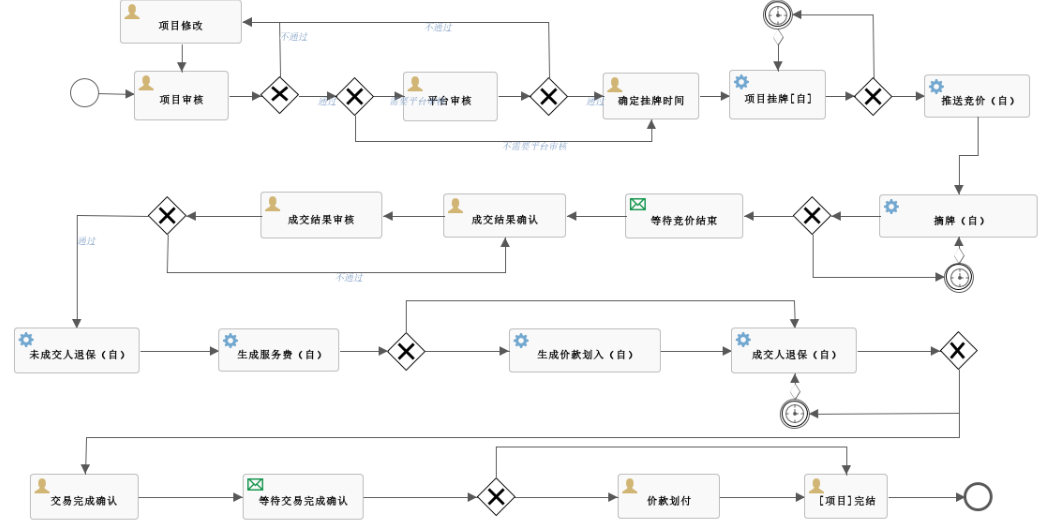
项目流程图说明:
项目流程中项目挂牌、推送竞价、摘牌等不需要人工处理,系统自动执行;
系统涉及用户
系统涉及的用户是卖方、买方与平台审核方。
系统使用通用要求
在使用系统的过程中,有如下约定:
页面中输入框后面标有"
"的是必填项。如果不填写,系统将不允许进行下一步操作;
要正常使用系统,需要具有账号及相应的交易资格;
密码长度应在8-30位之间,大写字母、小写字母、数字和特殊符号中至少选三种。
二、用户注册与登录及切换角色
用户注册
打开浏览器,地址栏输入:
https://jyxm.bbwcq.com/bbw/p/utrs/index?sysName=utrs&tradeDirection=trade后回车。进入系统,点击右上角"会员登录",再点击"新用户注册",进入用户注册页面。如图3-2所示。
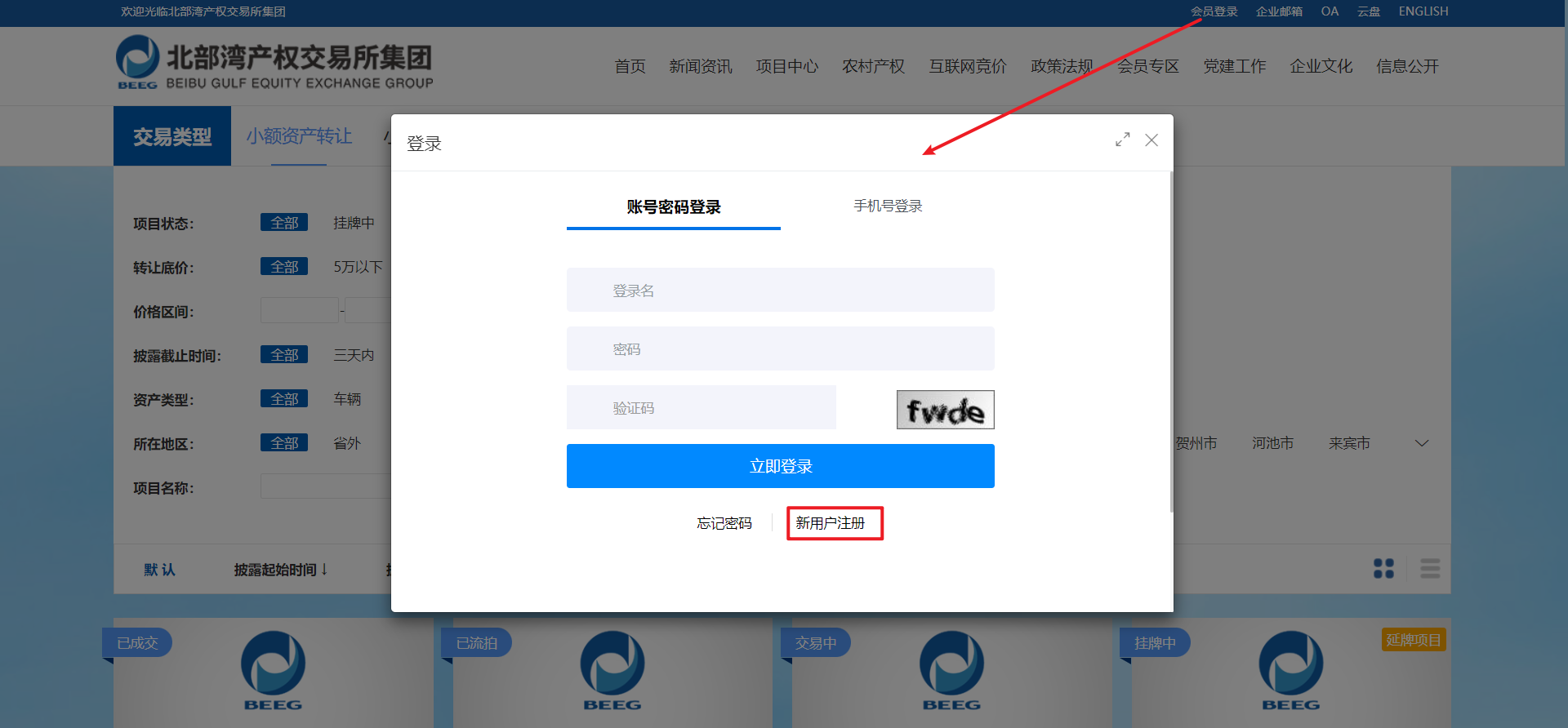
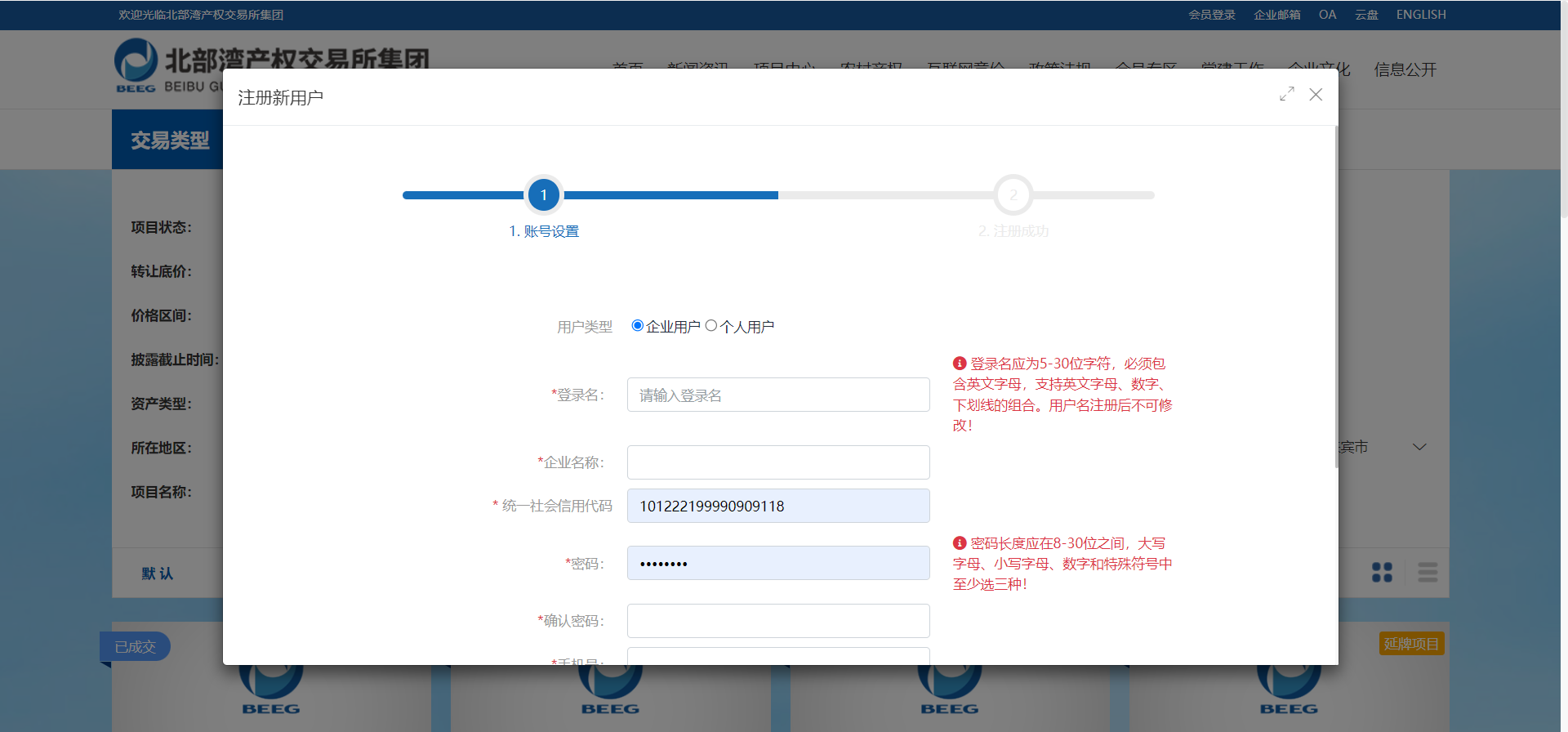
选择用户类型,填写相关信息后,勾选"阅读客户注册服务条款",点击提交即注册成功。如图3-3所示。
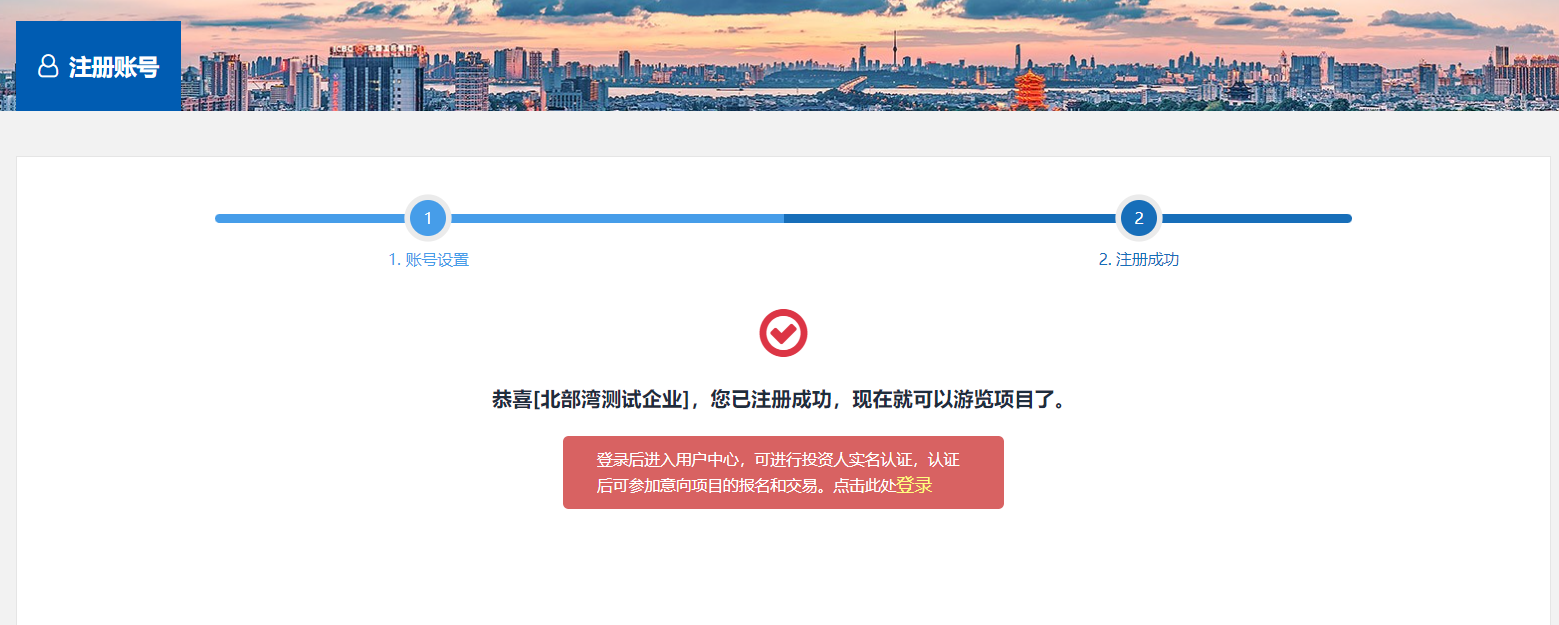
用户登录
注册成功后,点击上图的登录按钮进入登录页面进行登录。如图3-4所示。
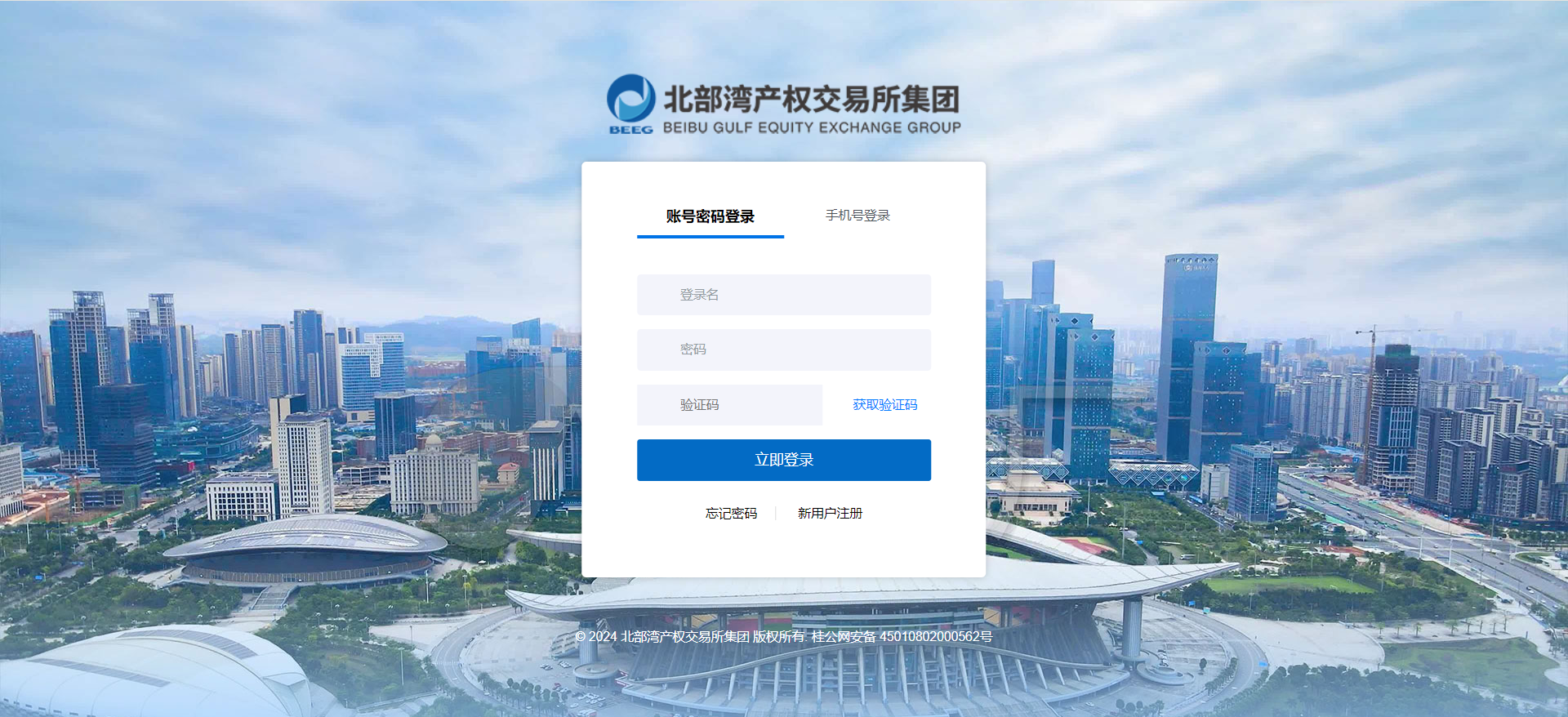
账号密码登录
使用账号密码登录时,输入注册时的登录名、密码,点击"获取验证码",输入验证码后点击"立即登录"即登录成功。如图3-5所示。
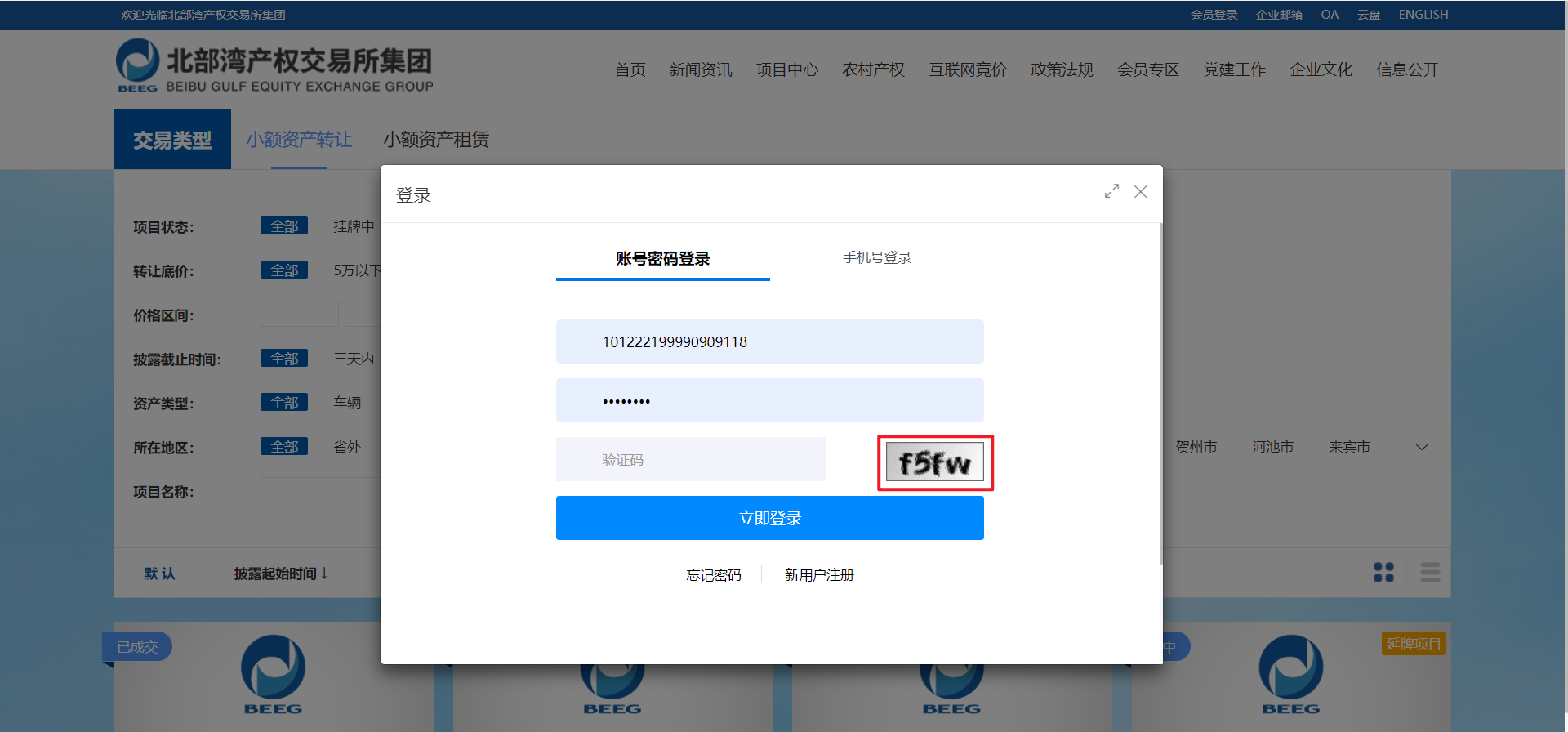
手机号登录
使用手机号登录时,输入注册时填写的手机号及右侧的验证码,点击"获取验证码",该验证码会发送到填写的手机号上,手机收到验证码后(1分钟内有效),输入手机验证码,点击"立即登录"按钮即登录成功。如图3-6所示。
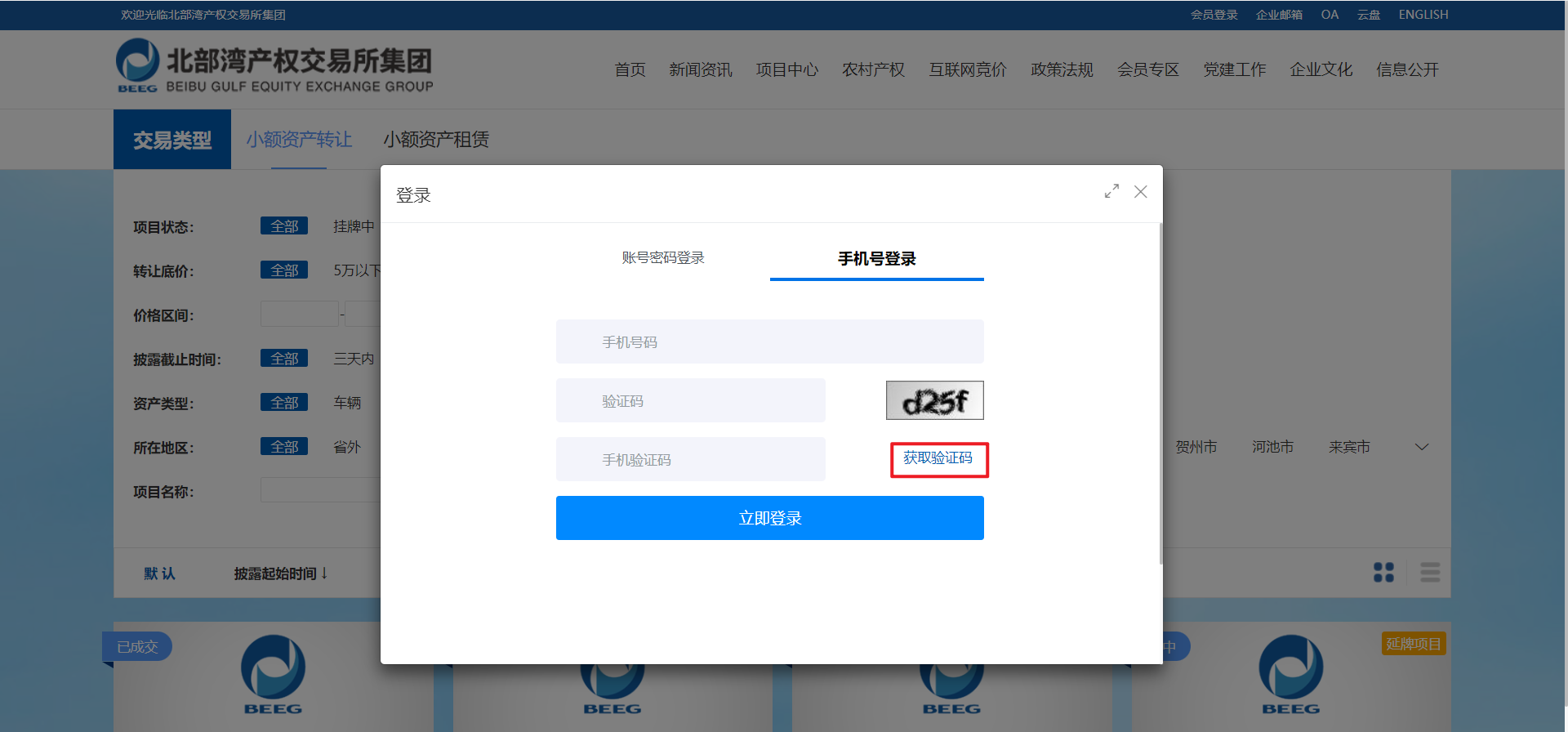
三、首页与我的消息
首页
首页顶部清晰地展示了项目统计数据,便于直观了解项目交易情况。首页下方展示的是待办事项,需要卖方去进行审核办理。如图4-1所示。
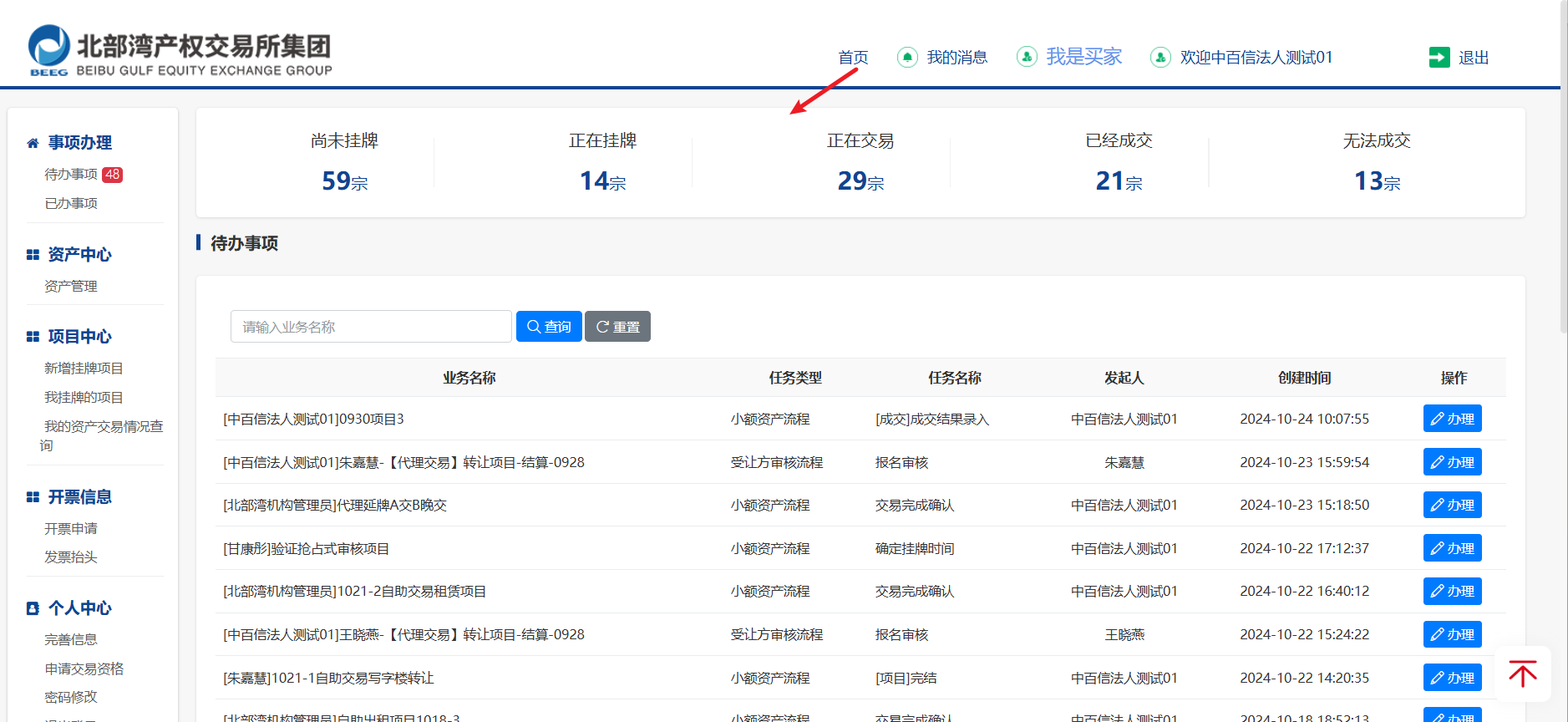
我的消息
项目挂牌结束无人报名撤牌、项目延牌、项目流拍等,系统会发送提示消息,可在"我的消息"中进行查看。如图4-2所示。
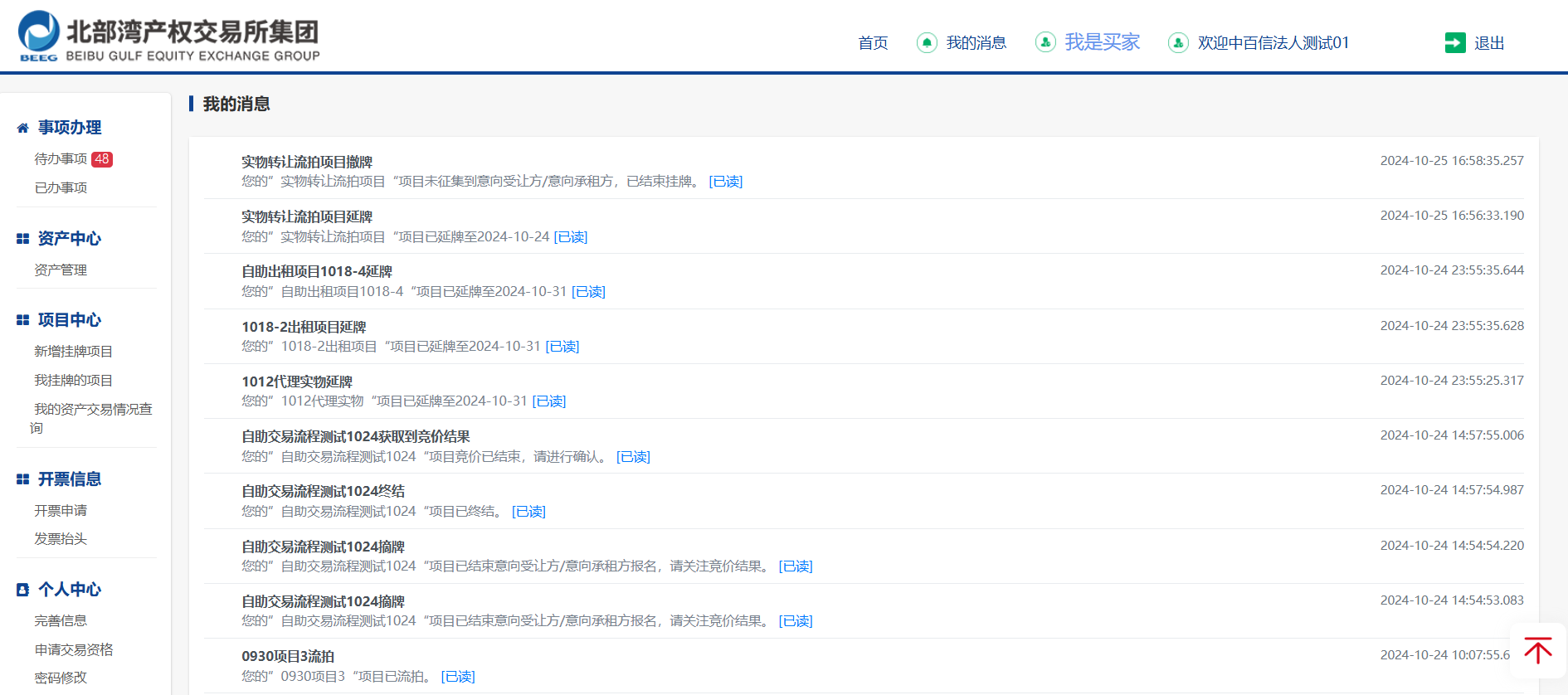
我是买家
若已成为卖方,在卖方界面可点击右上角"我是买家"按钮切换为买家角色,进入买家用户中心,可进行报名项目、参与竞价等操作。如图4-3所示。
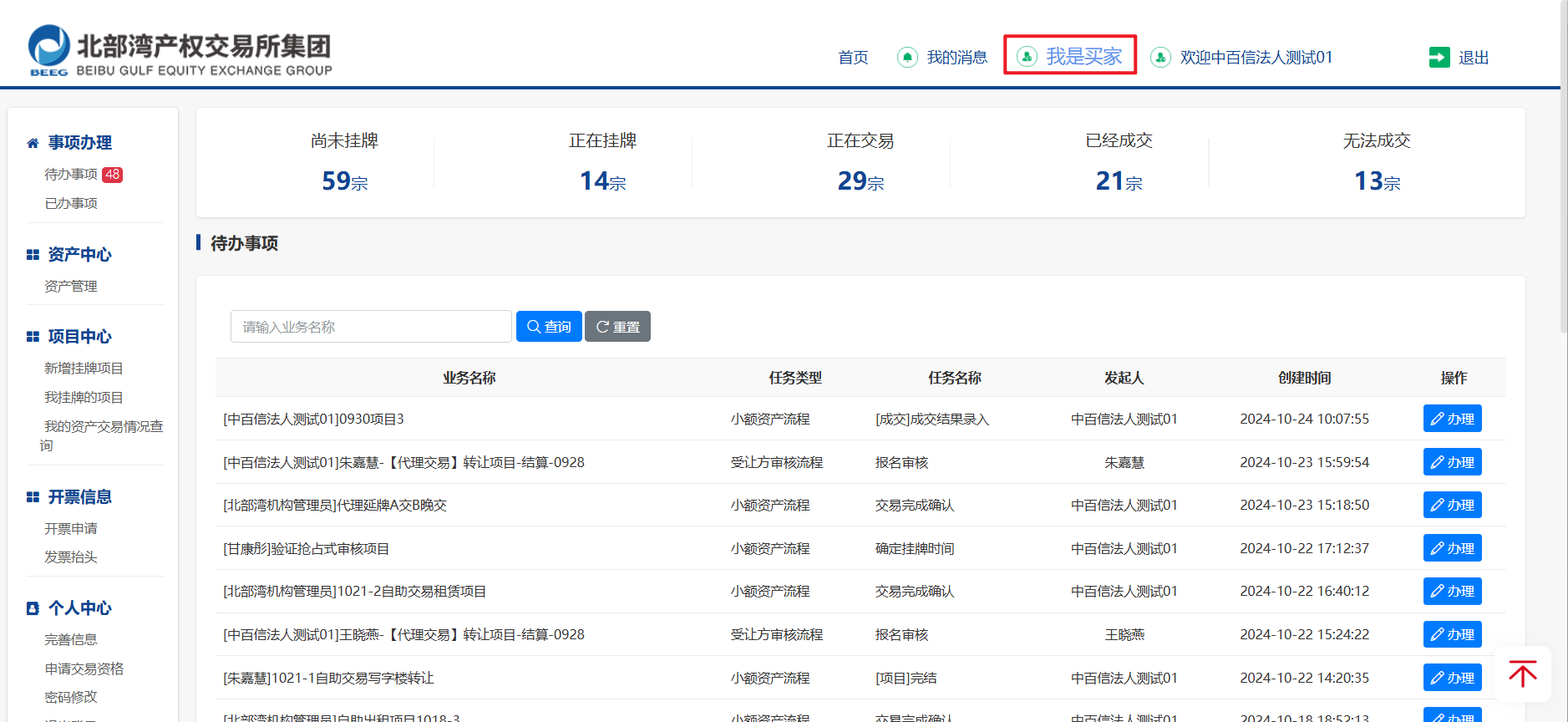
四、申请交易资格
申请成为卖家
首次登录系统的用户即有买家角色,登录后如图5-1所示。若要成为卖家,在该页面点击右上角"我是卖家"的按钮,签署入驻协议后拥有卖家角色。
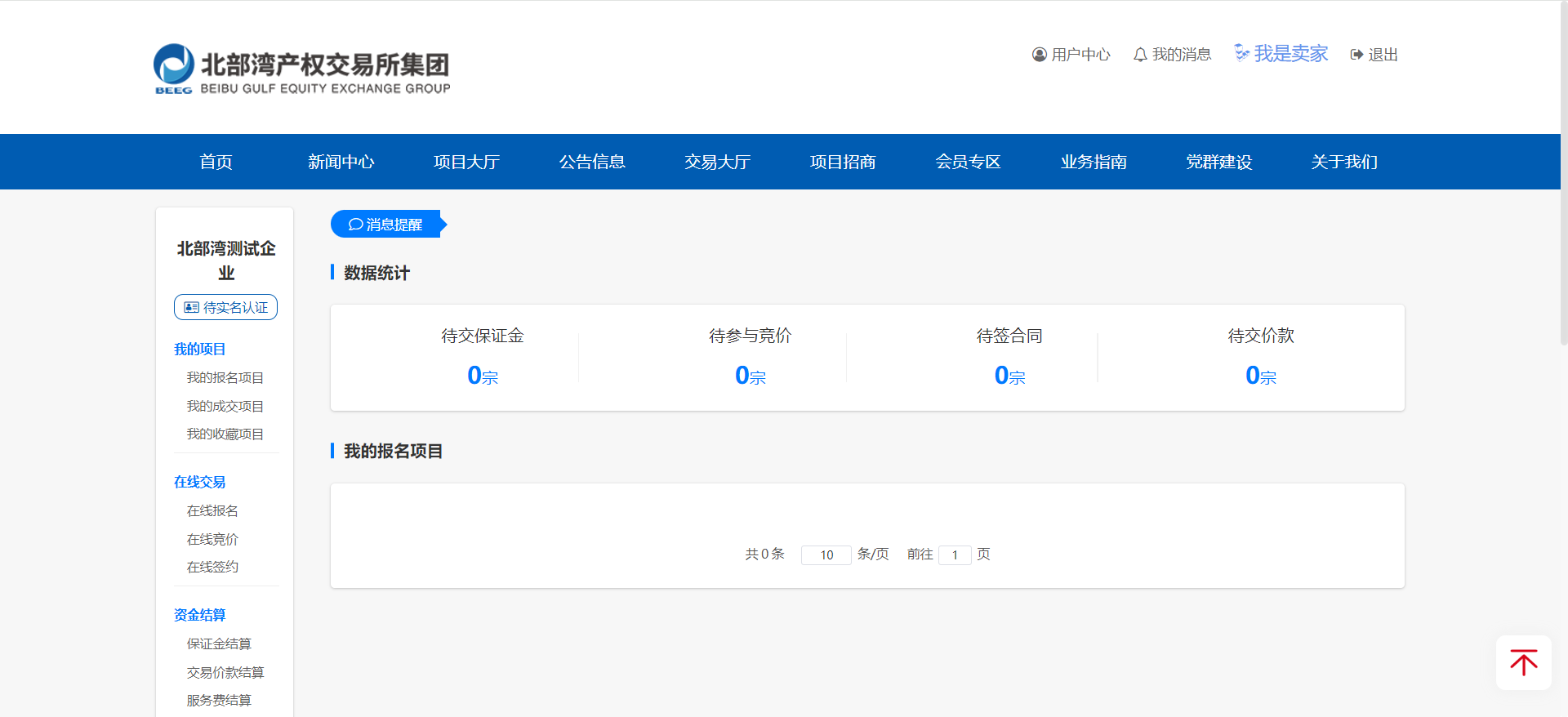
阅读入驻协议,勾选"已阅读并同意协议条款"后,点击下一步,进入完善信息页面,如图5-2所示。

在该页面选择所属一级集团及填写其它个人信息,填写完成后点击"提交信息"按钮,即成为卖方。重新登录系统后进行相关交易资格申请。
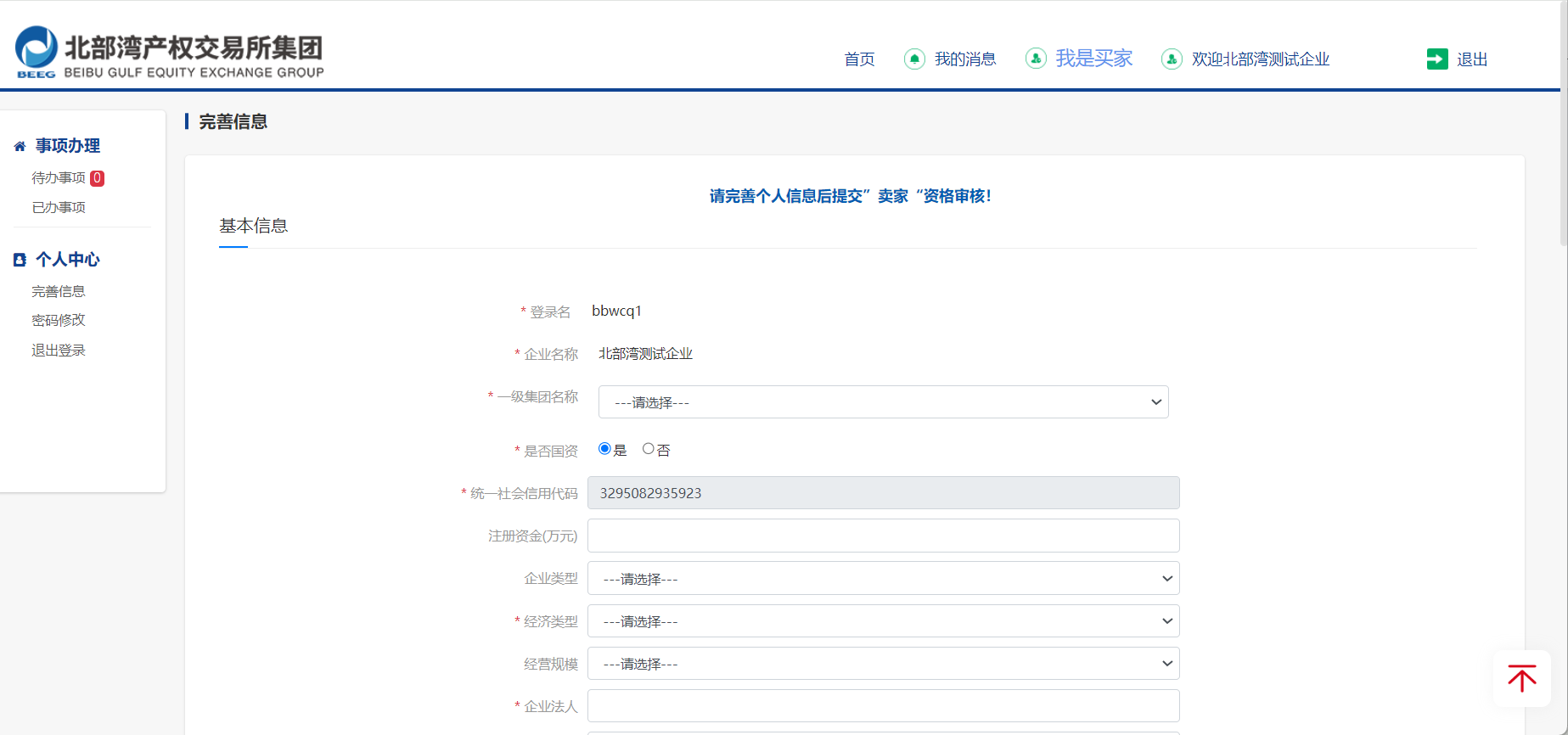
申请自助交易资格
重新登录系统后,选择"我是卖家",如图5-4所示。

点击系统左侧个人中心的"申请交易资格",如图5-5所示。
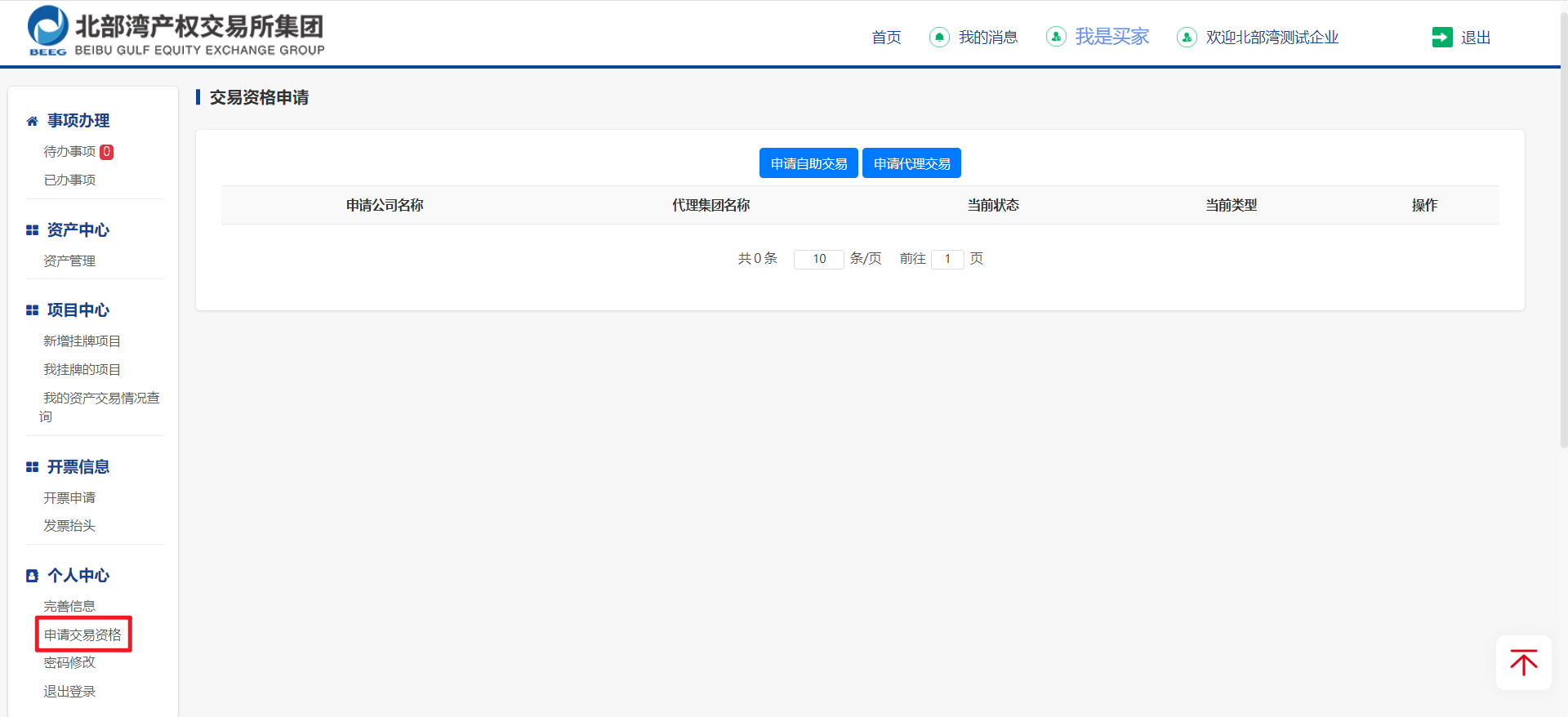
点击"申请自助交易"按钮,上传所需附件材料,若某些附件材料未准备好,可先点击"保存"按钮,准备好后可点击"修改"按钮继续上传。暂存状态下还可进行查看与修改。如图5-6所示。
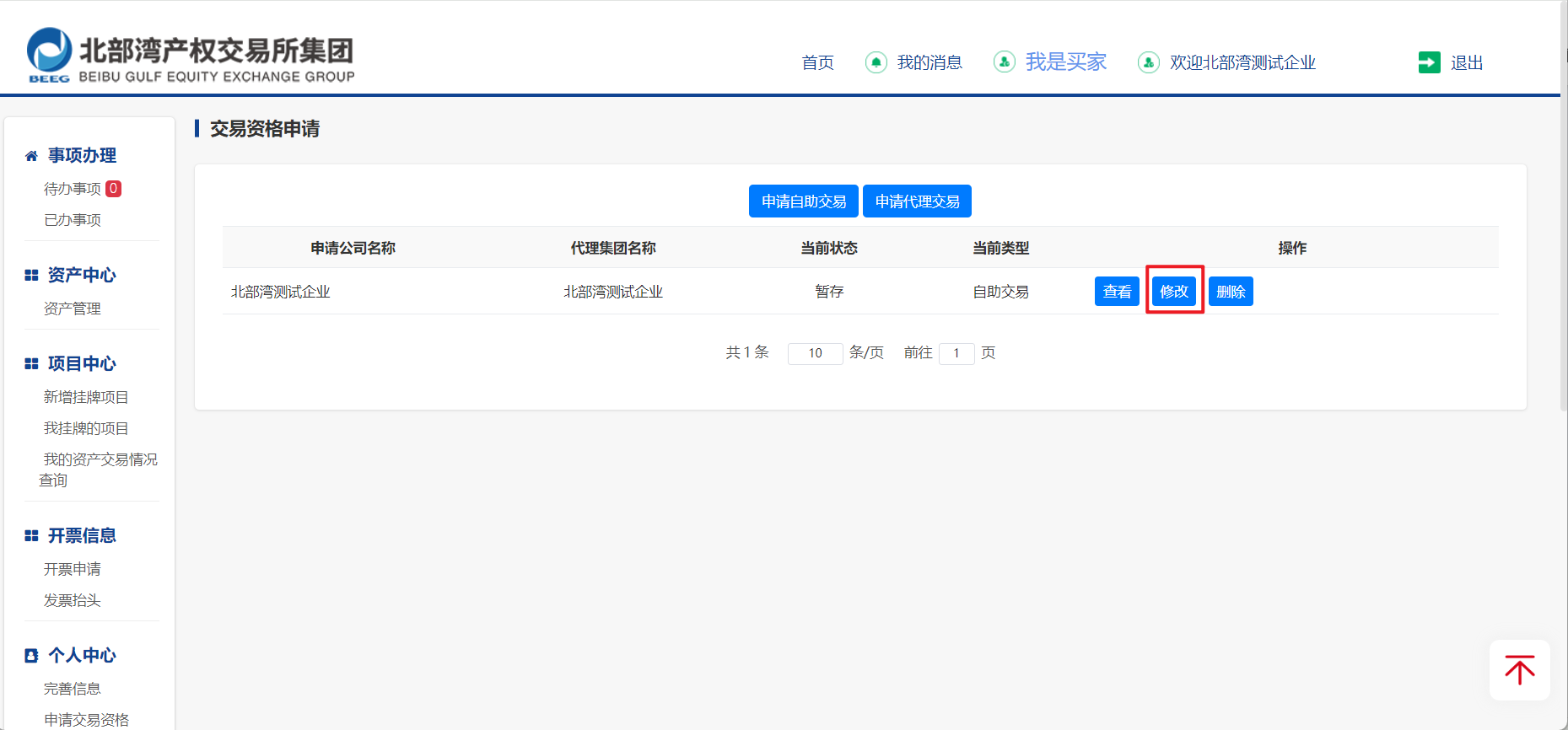
附件上传完成后,点击"提交信息"按钮,等待交易所进行资格审核。审核通过后,状态由"待审核"变为"审核通过"。如图5-7所示。审核通过后,可发起自助交易的转让/出租业务。
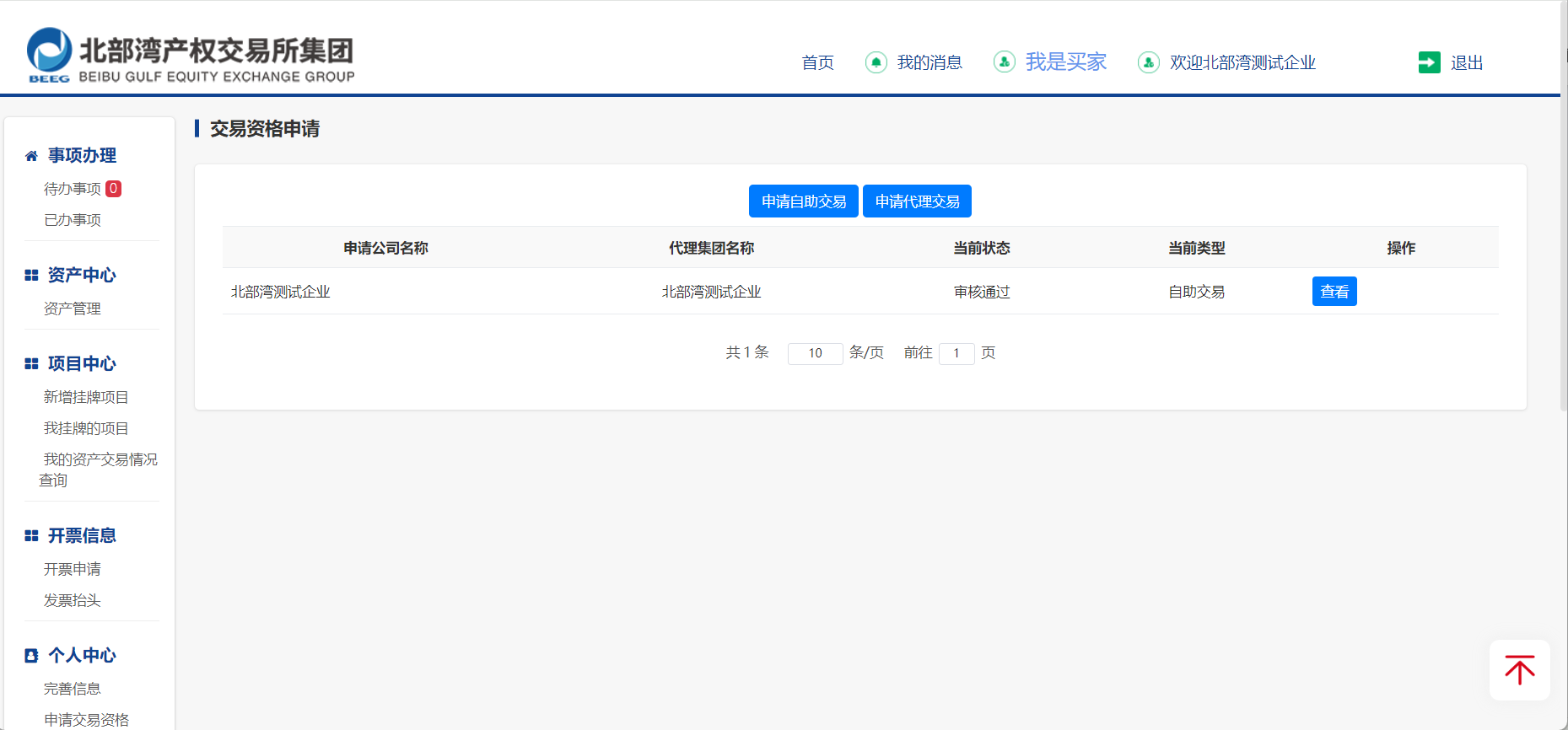
申请代理交易资格
点击"申请代理交易"按钮,选择代理资产所属集团并上传所需附件材料,点击"提交信息"按钮,待交易所审核通过后,可发起代理交易的转让/出租业务。如图5-8所示。
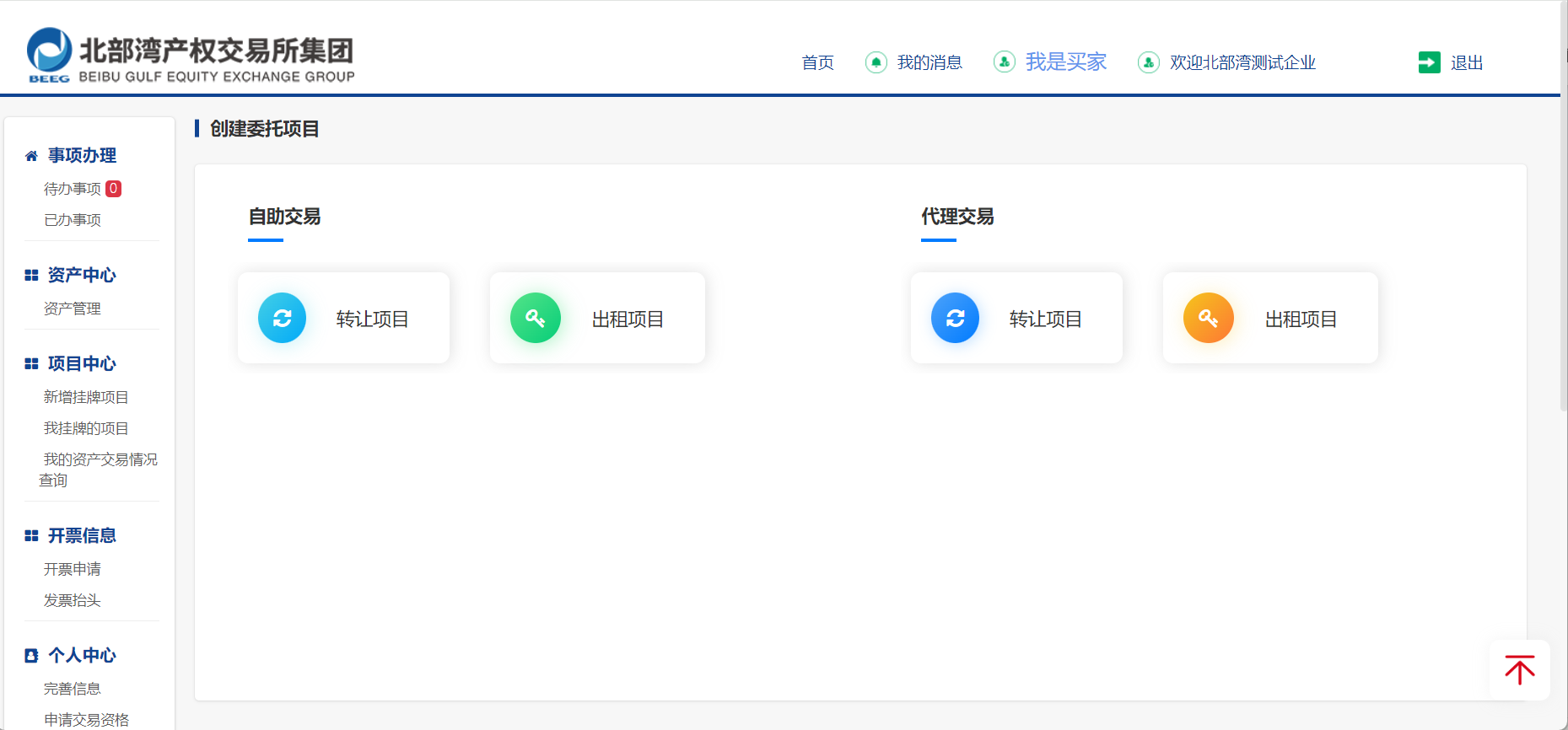
五、资产管理
创建自助交易项目时,需要从资产库中导入。
增加房产
点击"增加房产",填写资产相关信息,点击"提交信息"按钮,资产管理列表新增一条资产信息。导入该资产进行自助交易。
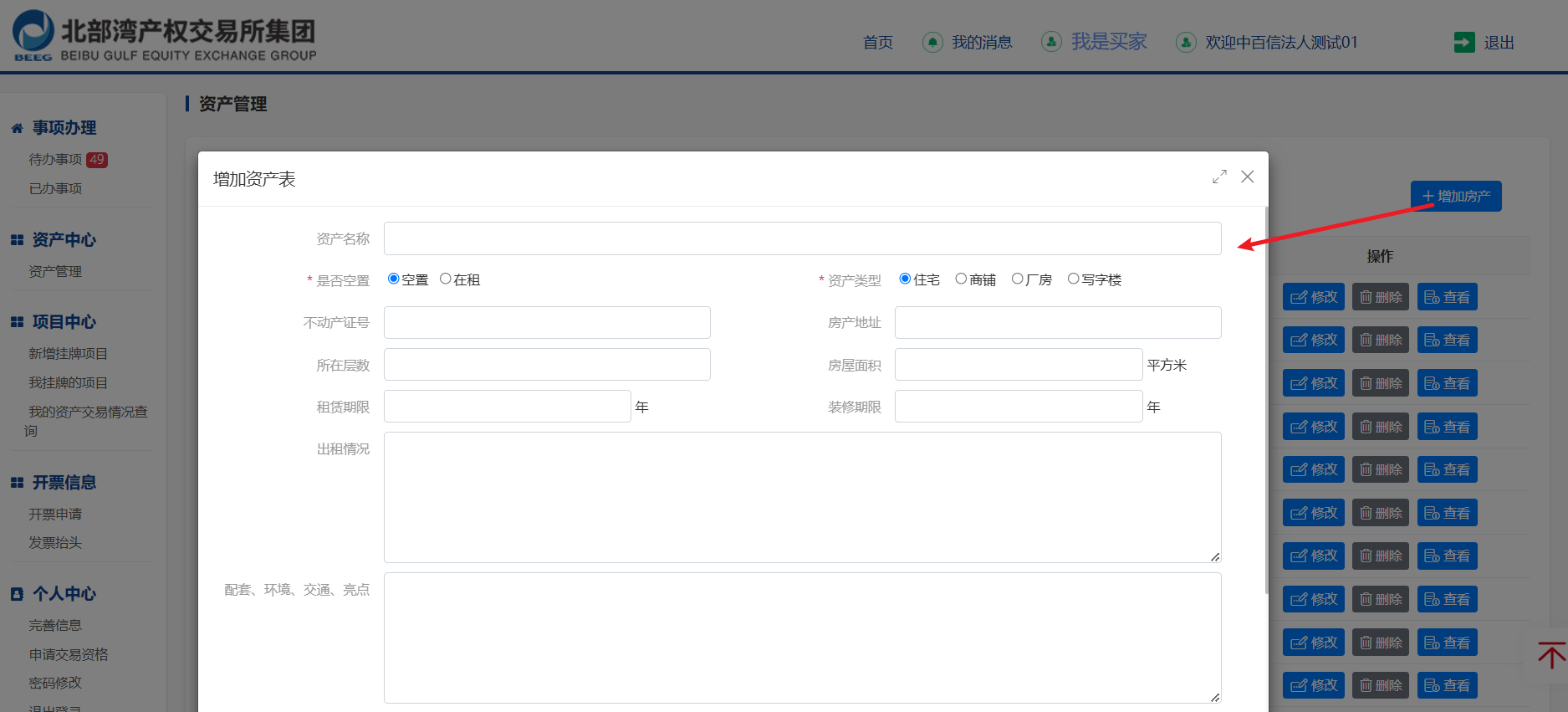
增加的资产可进行修改、删除和查看。如图6-2所示。

点击资产名称可查看"资产信息"和"交易情况",该资产交易完成后交易情况中新增一条交易信息。如图6-3所示。

资产查询
要查看某个特定资产的情况,您可以根据资产名称、资产类型或资产状态等条件进行查询,以便快速找到所需信息。如图6-4所示。
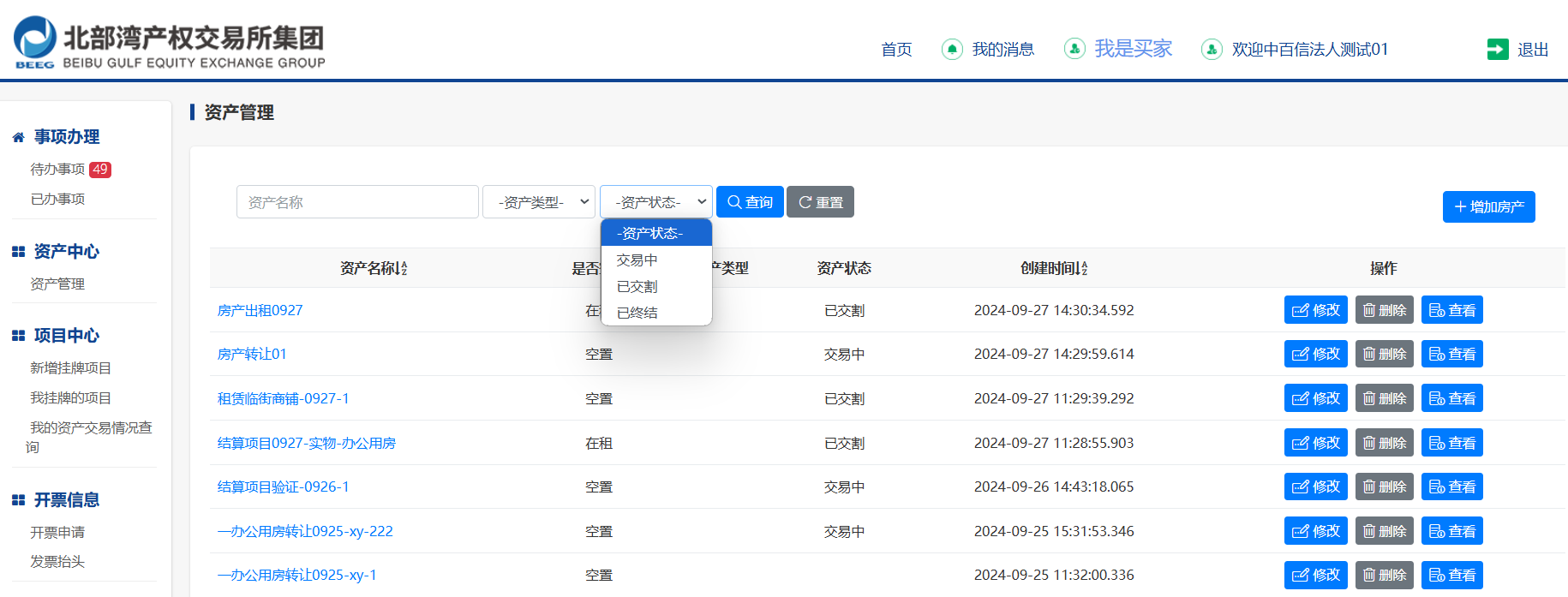
六、项目中心
新增挂牌项目
在项目中心点击"新增挂牌项目"进入创建委托项目页面,可创建自助交易(若拥有自助交易资格)的转让/出租项目或代理交易(若拥有代理交易资格)的转让/出租项目。
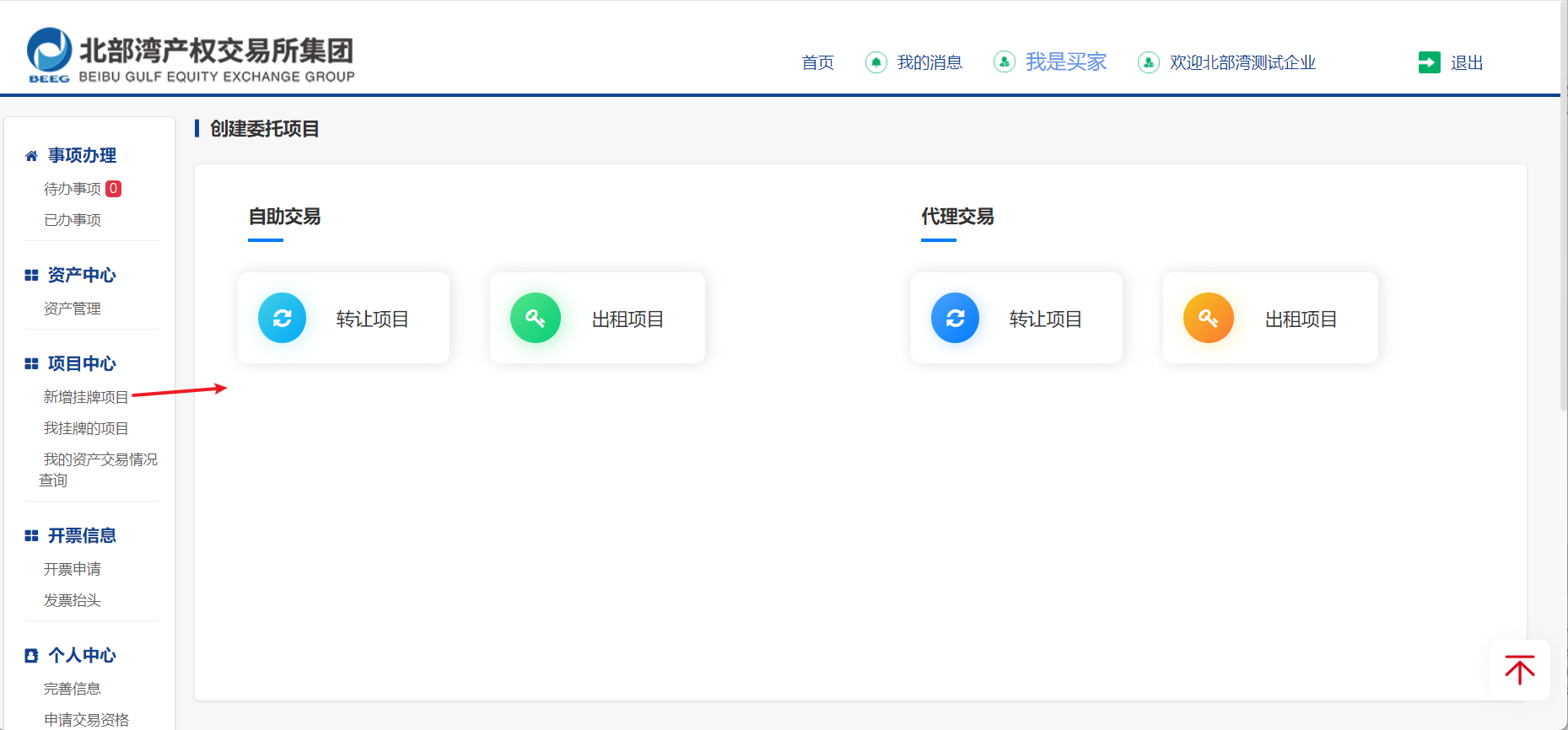
创建自助交易项目时,需要先根据资产名称从资产库中查询到该资产并导入生成项目。如图7-2所示。
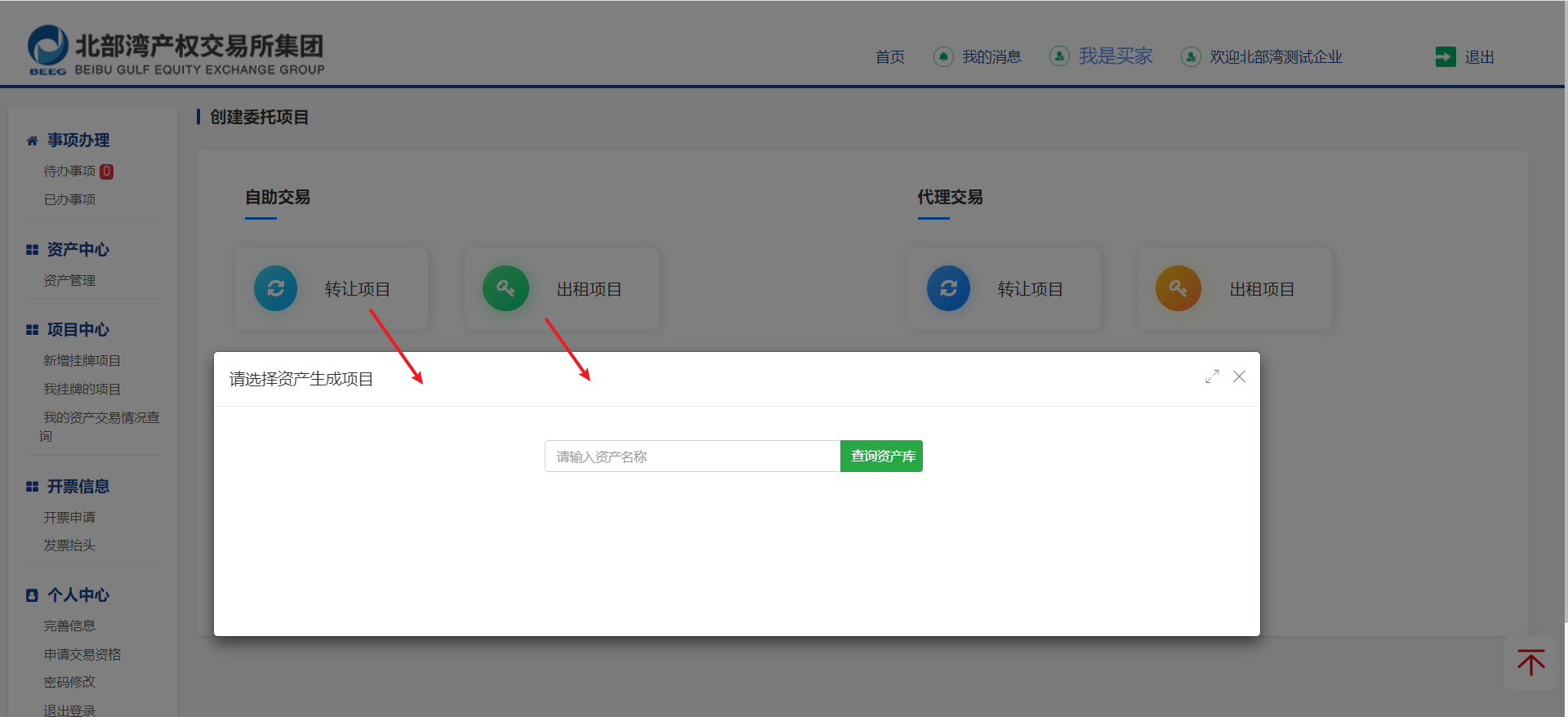
生成项目后,录入其他信息,录入完成后点击"提交审核"按钮,进入"待办事项"中进行项目审核。如图7-3所示。
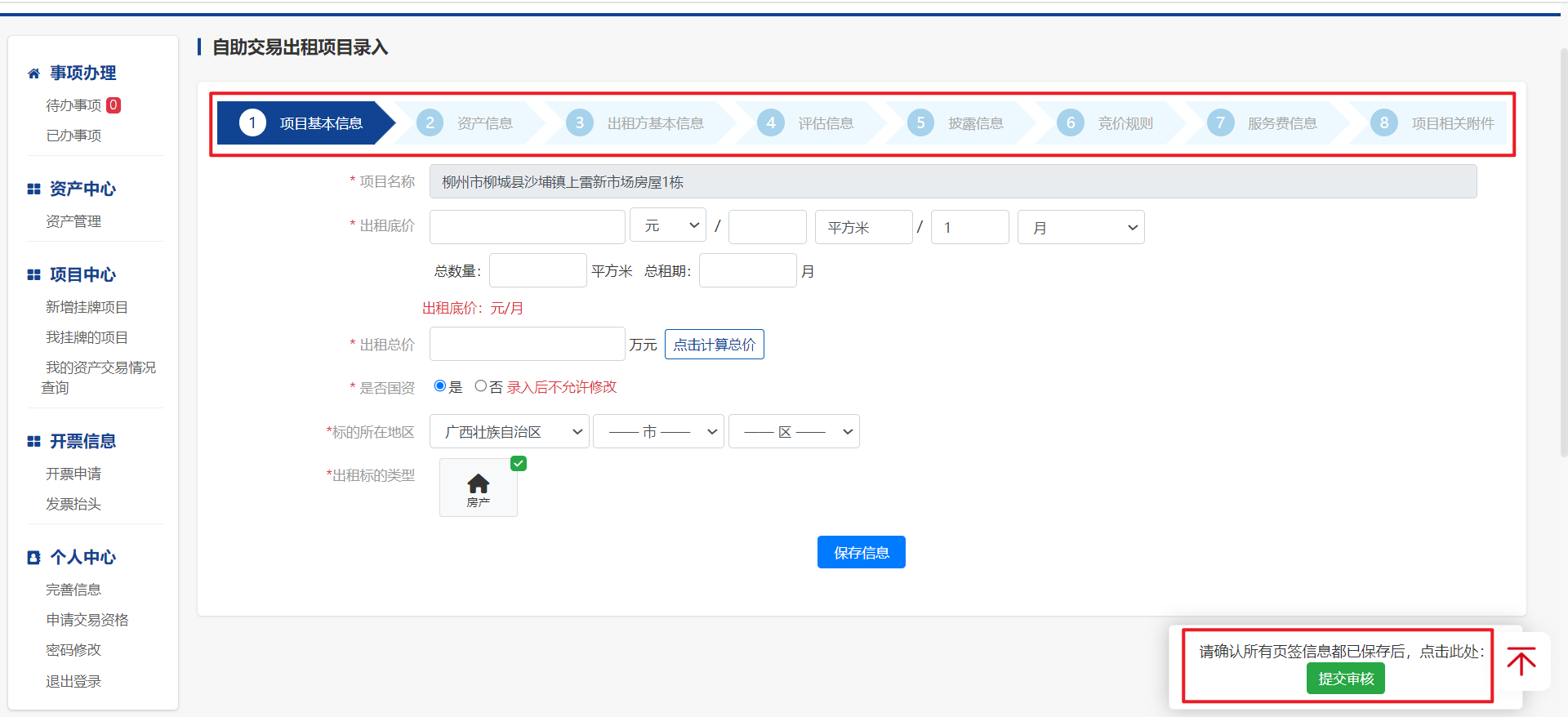
我挂牌的项目
我挂牌的项目页面,可查看全部的项目,包括自助交易和代理交易。点击项目名称或"查看"按钮,可查看项目详情。点击"审核日志"可查看该项目的审核情况。如图7-4、7-5所示。
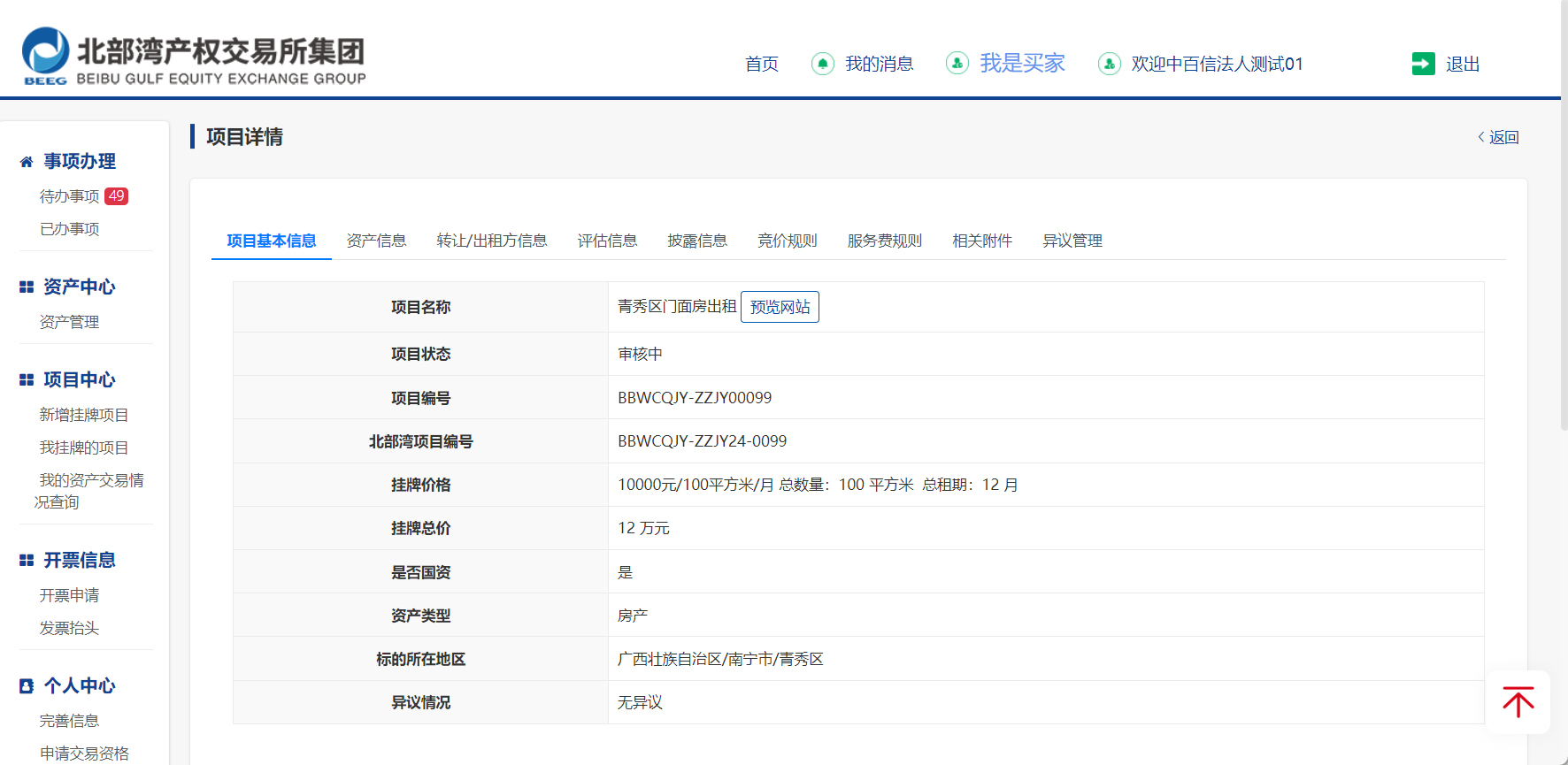
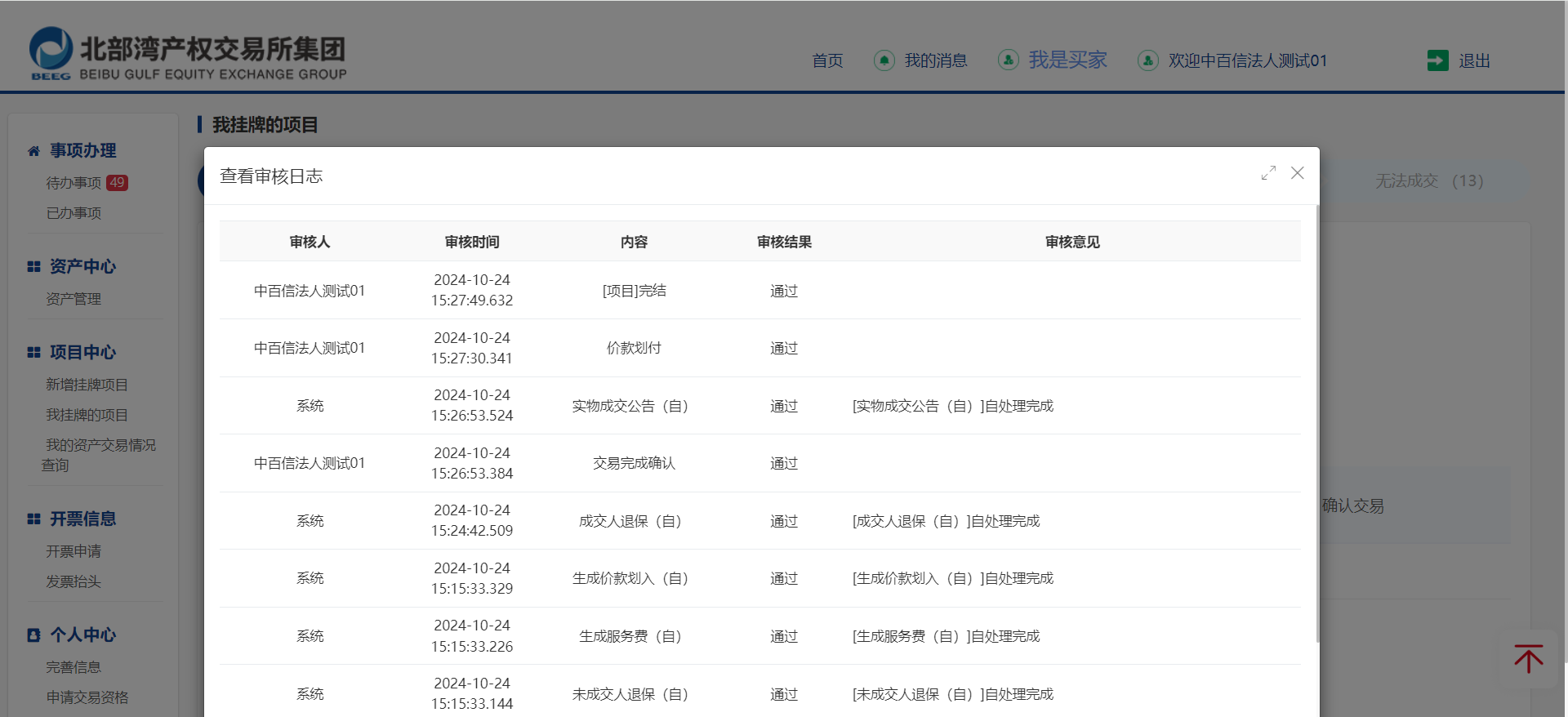
我挂牌的项目按照"尚未挂牌"、"正在挂牌"、"正在交易"、"已经成交"、"无法成交"进行统计。
1.尚未挂牌:包括"暂存"、"挂牌确认中"、"挂牌退回修改"的项目。暂存项目即录入中还未提交审核的项目,可在该页面点击"完善项目信息"或"修改"按钮继续录入项目。如图7-6所示。
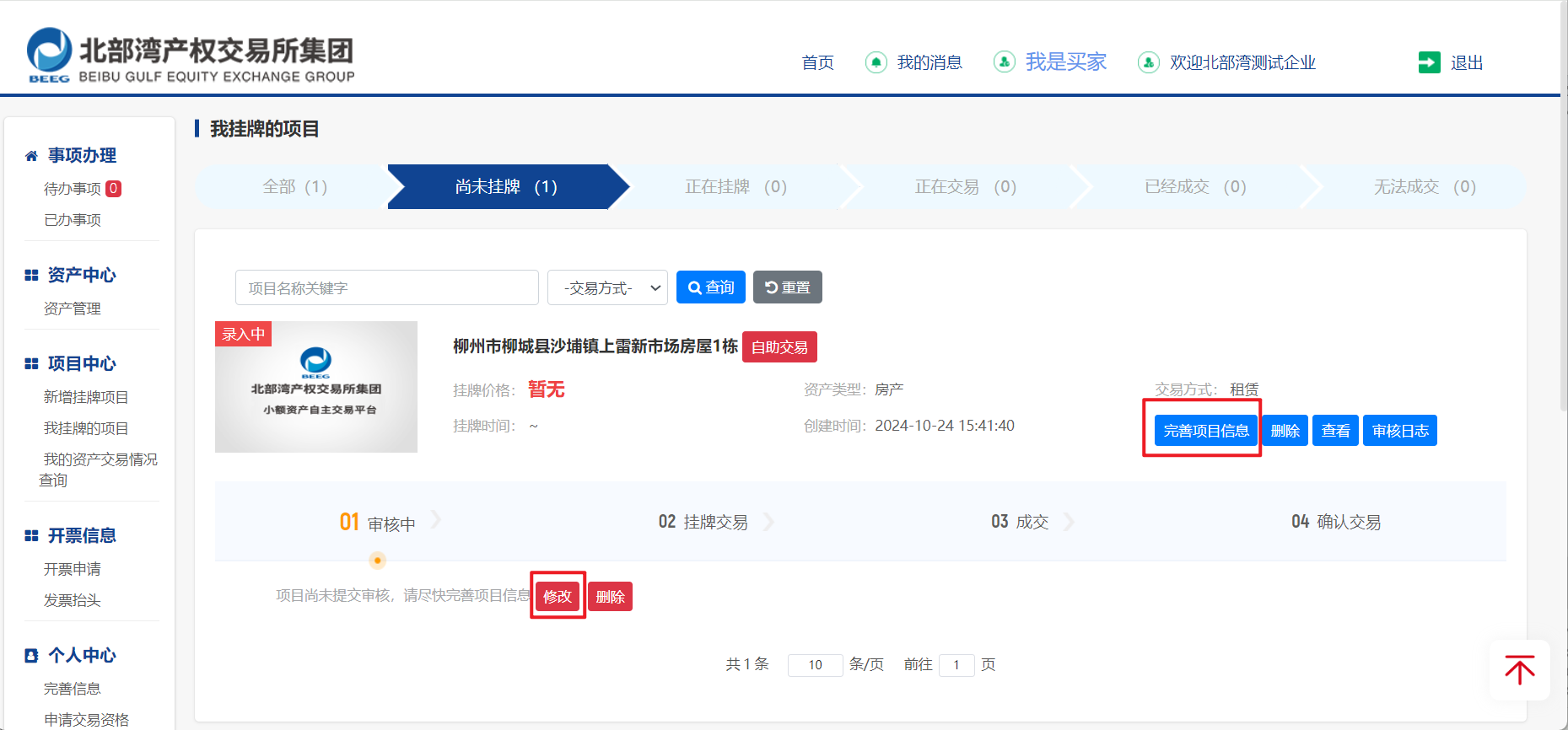
2.正在挂牌:即正在挂牌中的项目。
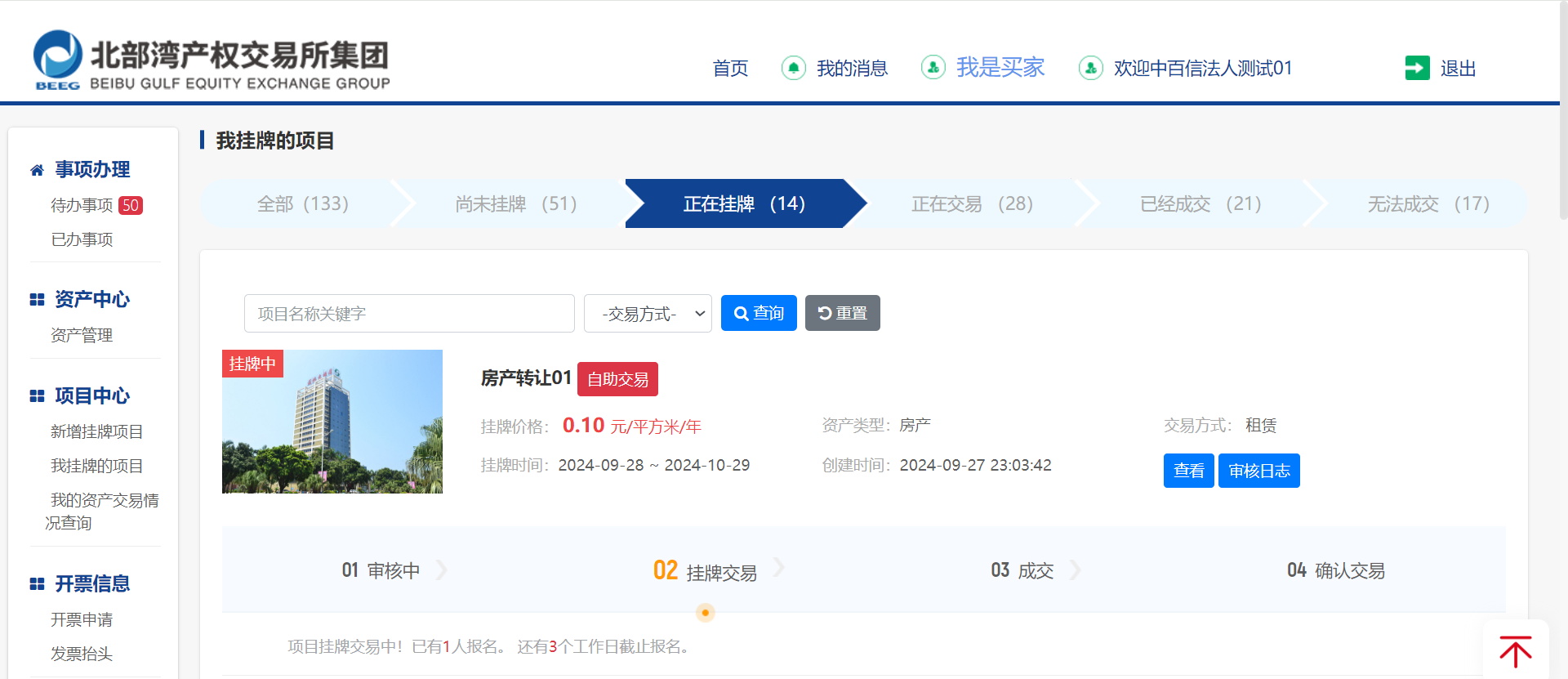
3.正在交易:包括挂牌结束到确认交易中的项目。
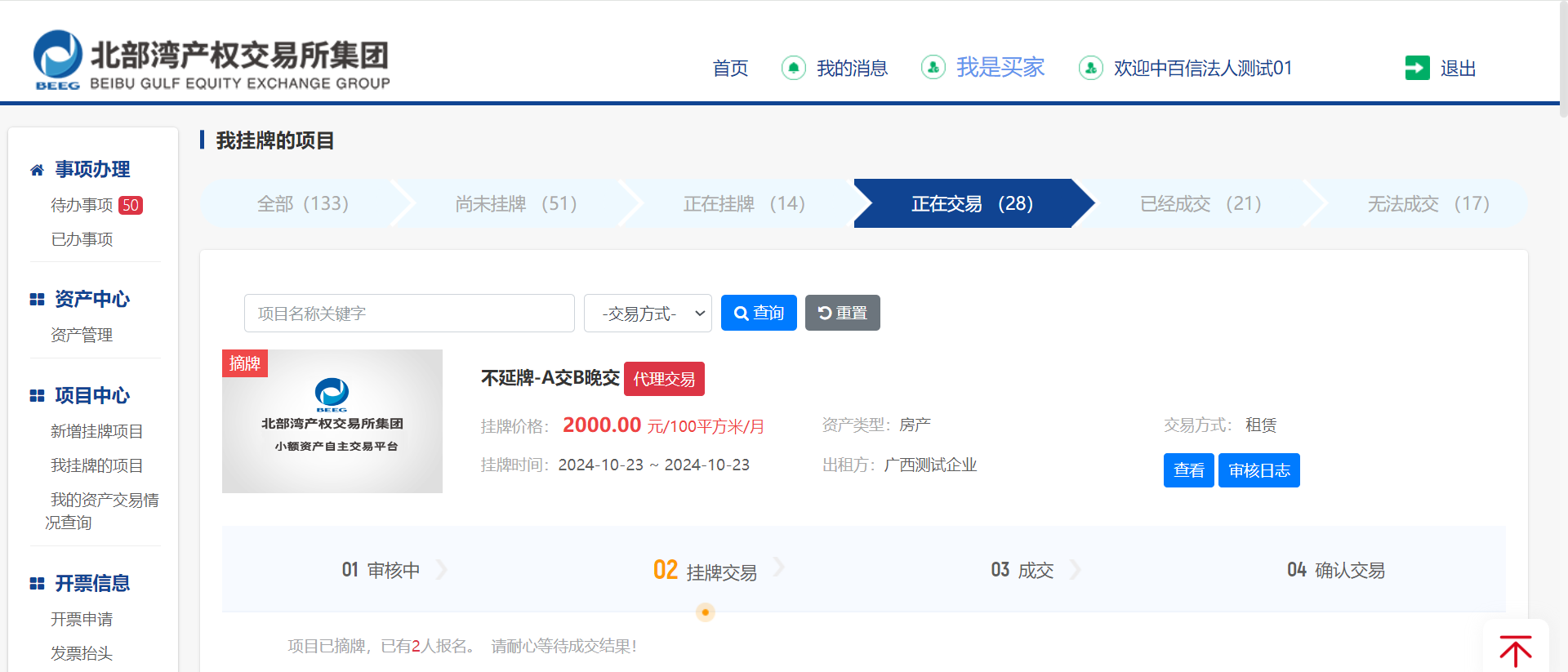
4.已经成交:包括交易已完成到项目完结的项目。

5.无法成交:包括无人报名结束挂牌、流拍、终结的项目。
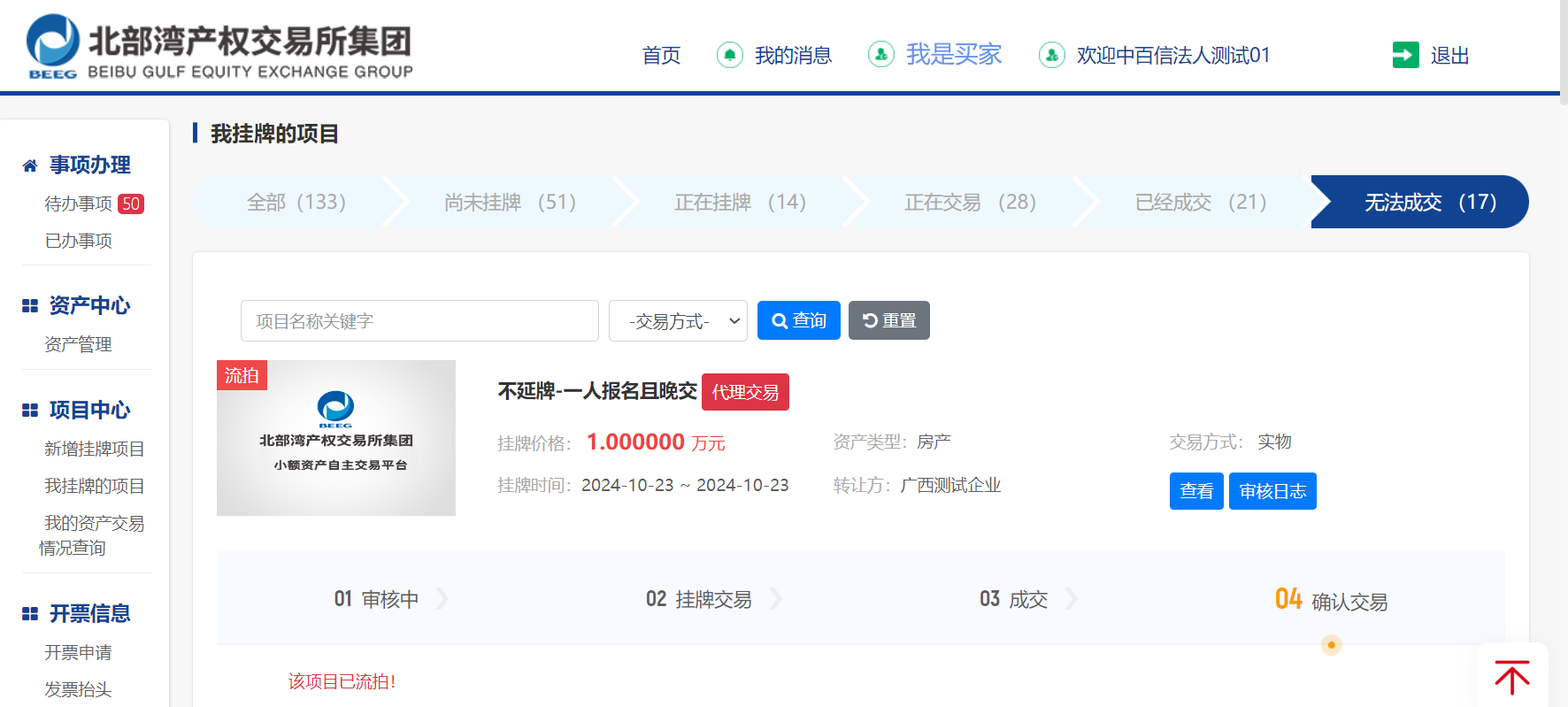
我的资产交易情况查询
该页面与"我挂牌的项目"不同的是,该页面展示的是转让方为自己的项目,即自己的资产交易情况。
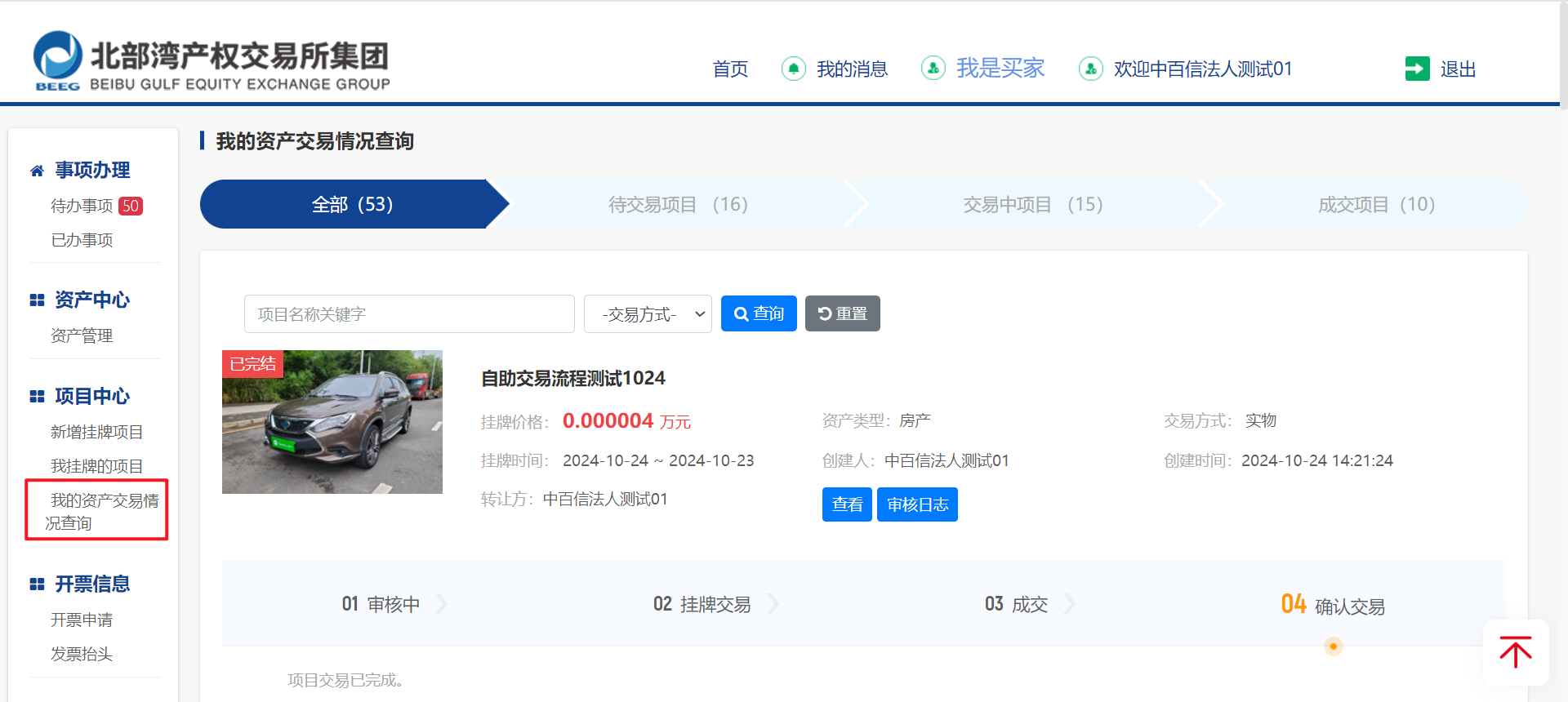
七、事项办理
待办事项
项目相关的审核流程会触发待办事项的生成,可以在此页面便捷地完成办理工作。这里涵盖了项目审核以及意向方的审核(如需)。为了方便查找,您还可以输入业务名称进行精确查询。如图8-1所示。
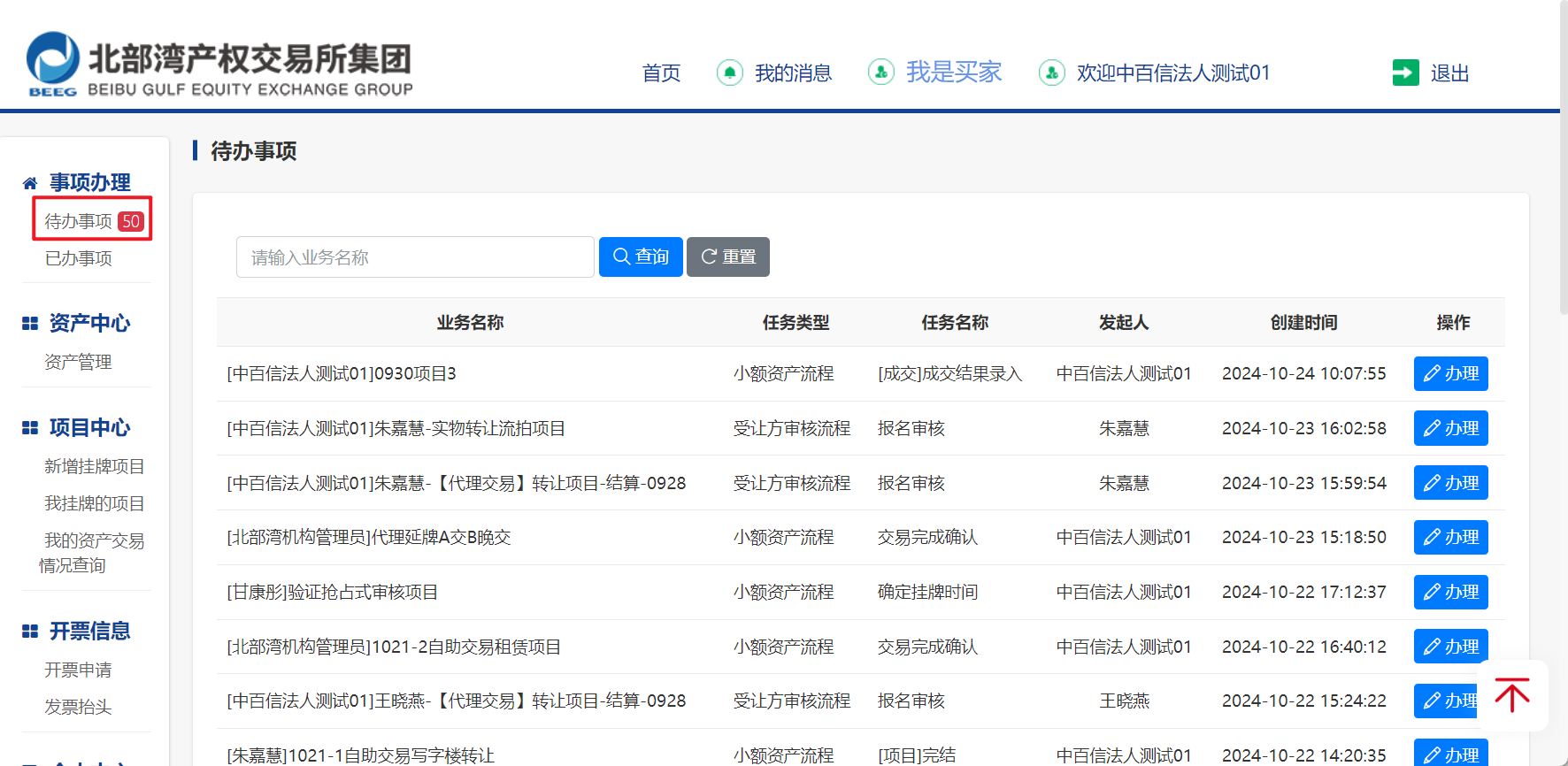
已办事项
此页面汇总了所有已审核项目的关键信息。为了快速定位所需内容,特别提供了业务名称查询功能,只需输入业务名称,即可查找并获取相关项目的详细信息。如图8-2所示。
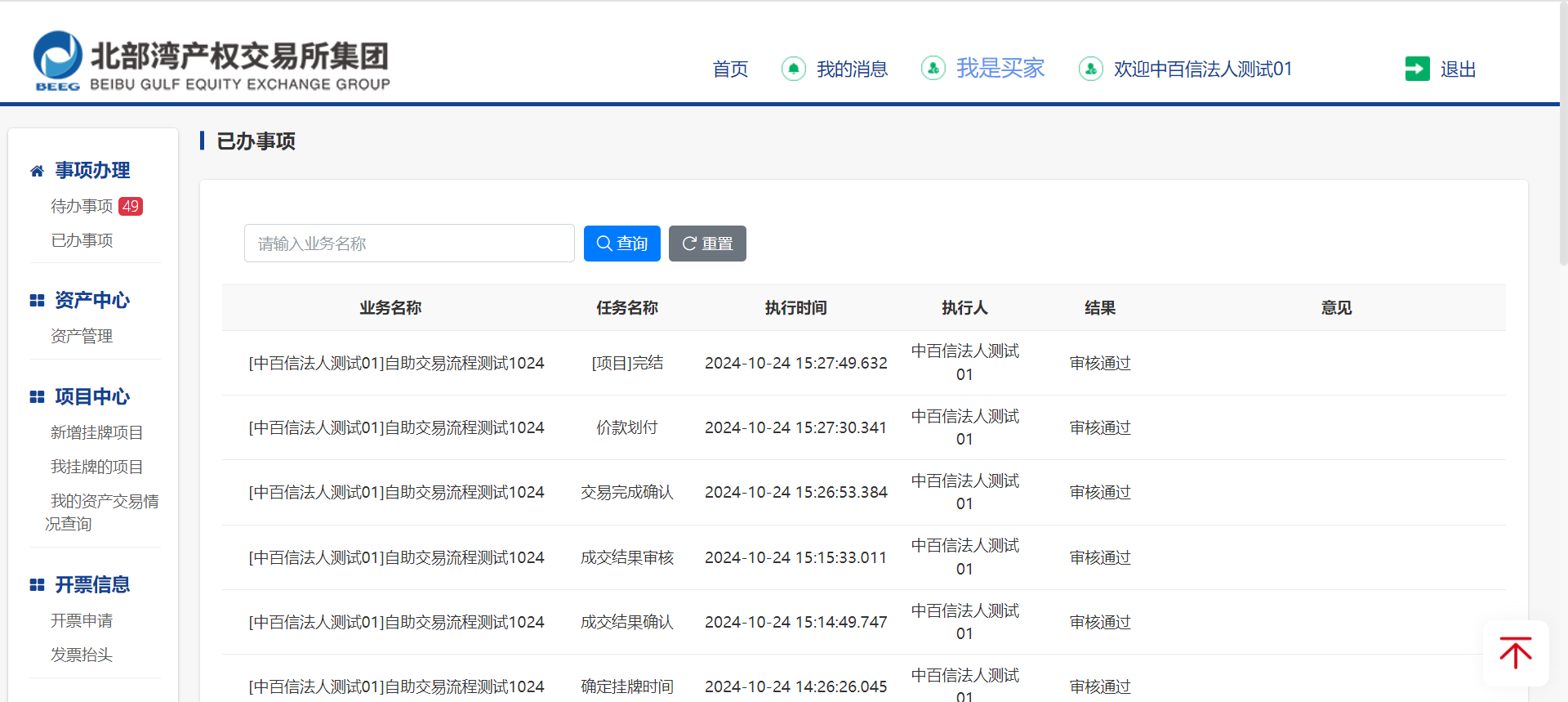
八、开票信息
发票抬头
申请开票前,先添加发票抬头。在企业开票信息页面点击"增加"按钮,录入企业抬头、企业税号、联系电话等信息提交即增加成功,企业抬头信息可进行修改与删除。开票时可选择该企业抬头进行开票。
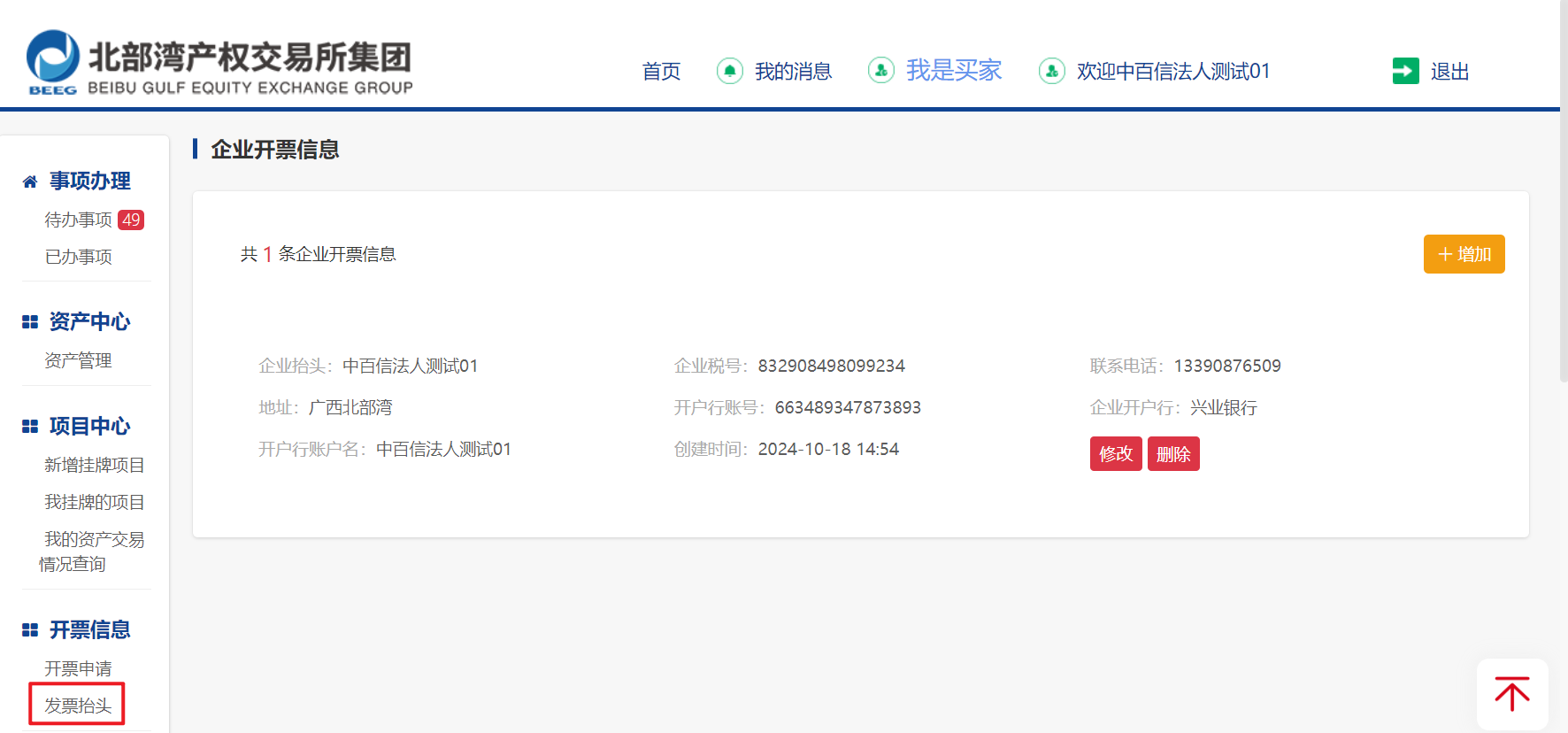
开票申请
卖家在缴纳服务费后,系统会自动在开票申请列表中生成一条待开票单据,卖家可据此申请开具发票,如图9-2所示。
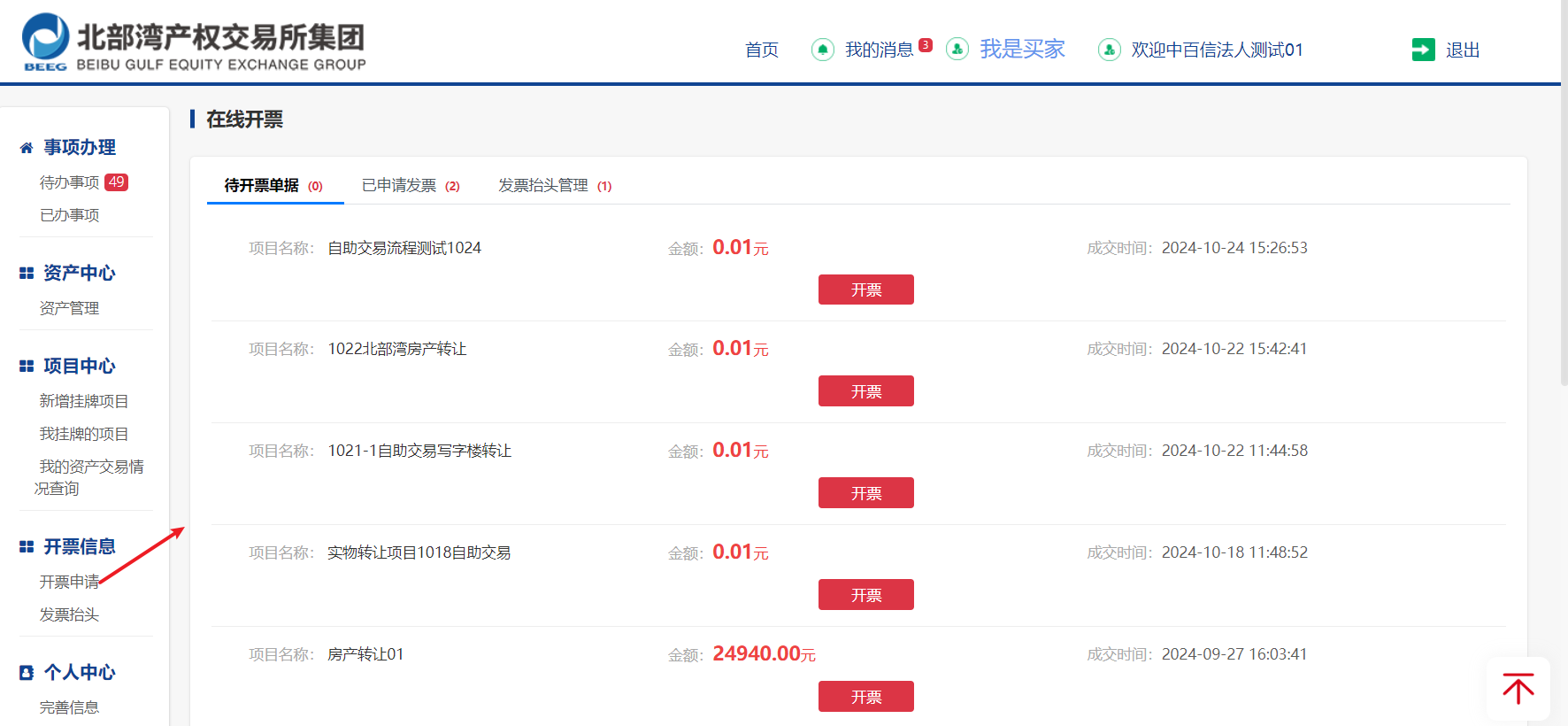
用户在"待开票单据"列表中,通过点击"开票"按钮,进入开票信息填写页面,如图9-3所示。完成信息填写并点击"发起开票申请"进行提交,之后等待交易所财务人员审核。
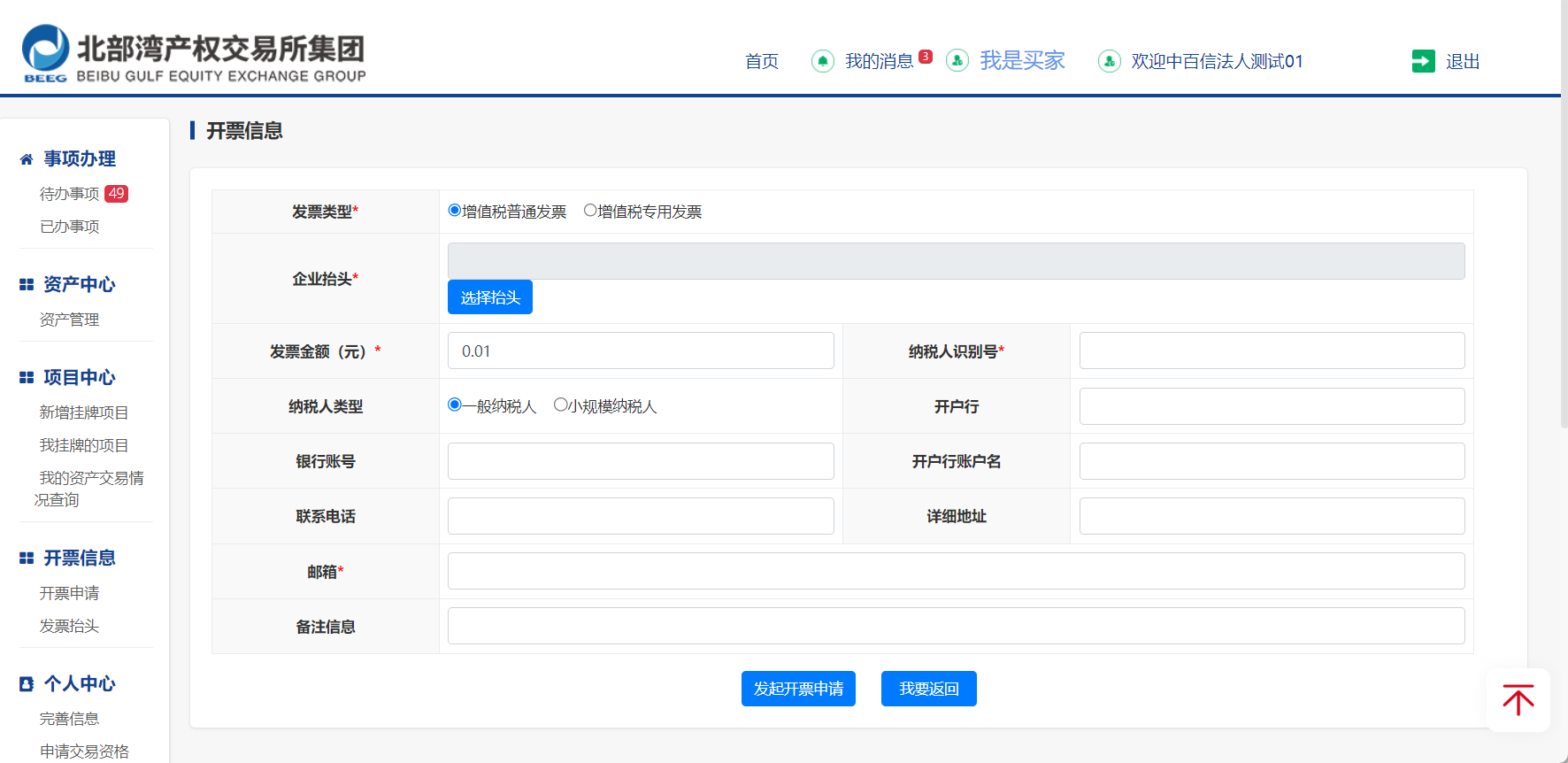
已发起申请的发票会展示在"已申请发票"的列表,在该页面可查看发票的详细信息。
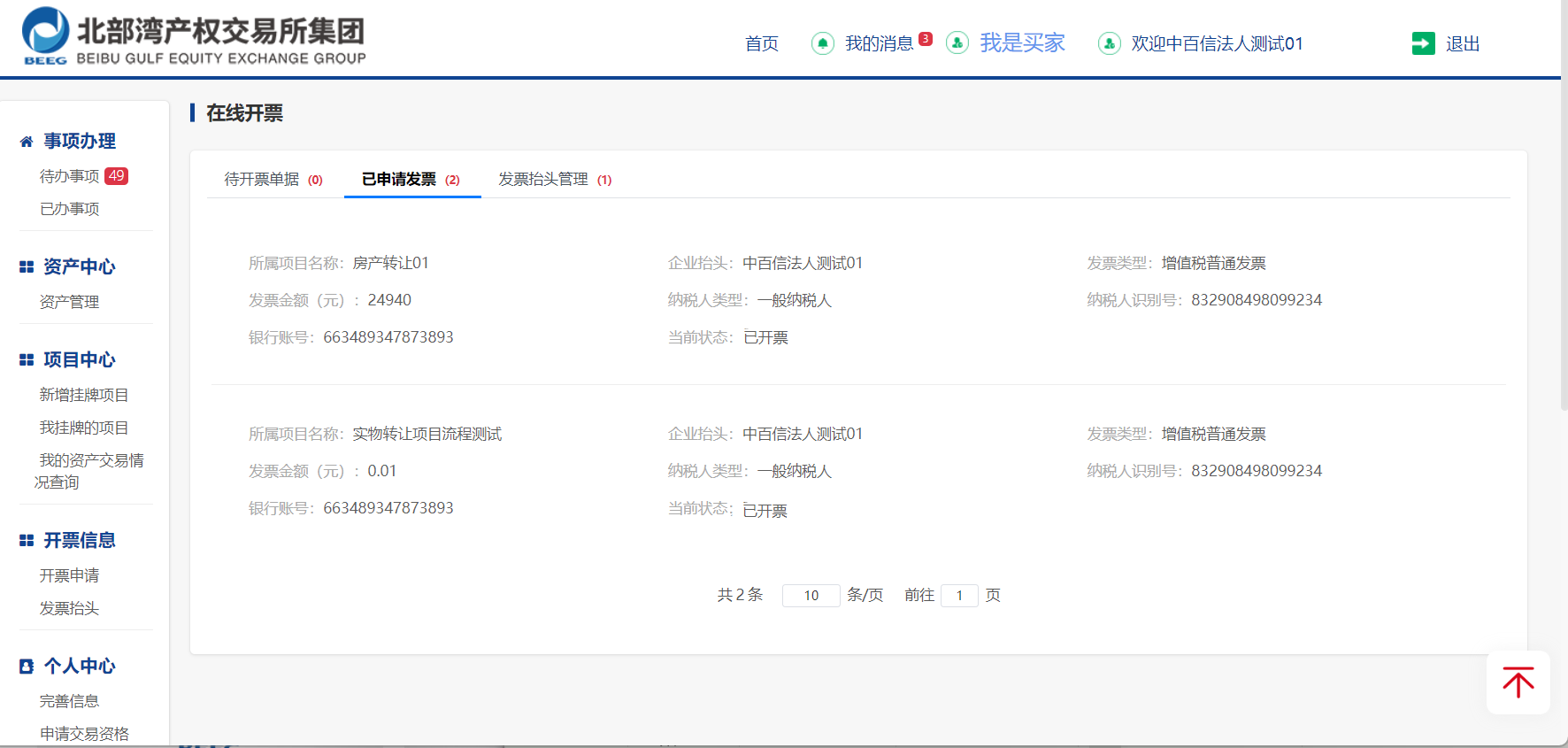
九、异议管理
提出异议
在项目竞价结束后,交易完成之前,若卖方存在异议,可在项目详情页异议管理页面提出异议。如图10-1所示。例如买方一直未确认交易完成,卖方可提出异议。异议提出后等待交易所了解情况进行处理。

在异议管理界面,点击"提出异议"按钮并确定即提出异议成功。提出异议后增加异议说明(不强制填写),便于交易所了解情况。如图10-2、10-3所示。
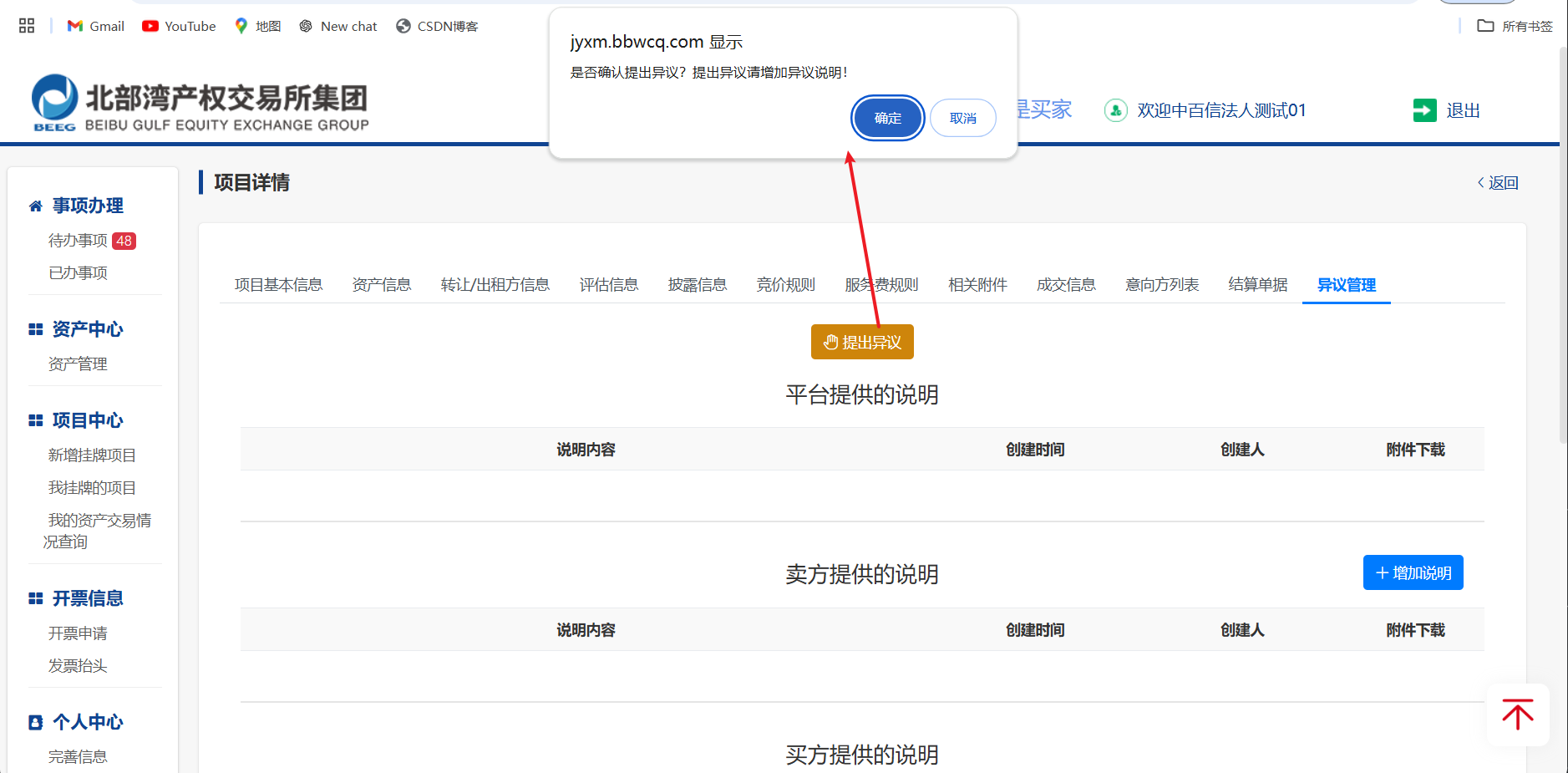
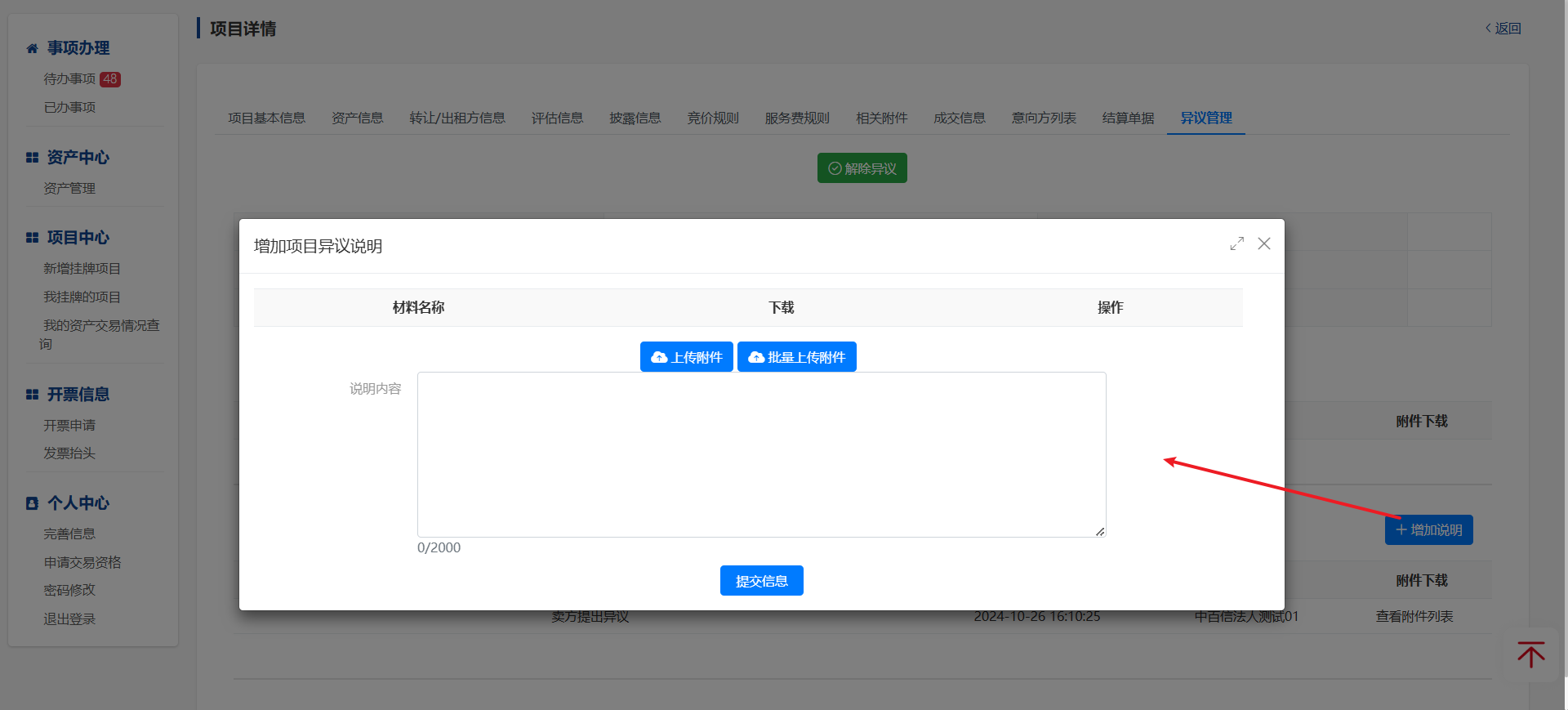
解除异议
若要解除异议,可在项目详情的"异议管理"页面,点击"解除异议"按钮并确定即解除成功。解除后若仍有异议可再进行提出异议操作。如图10-4所示。

